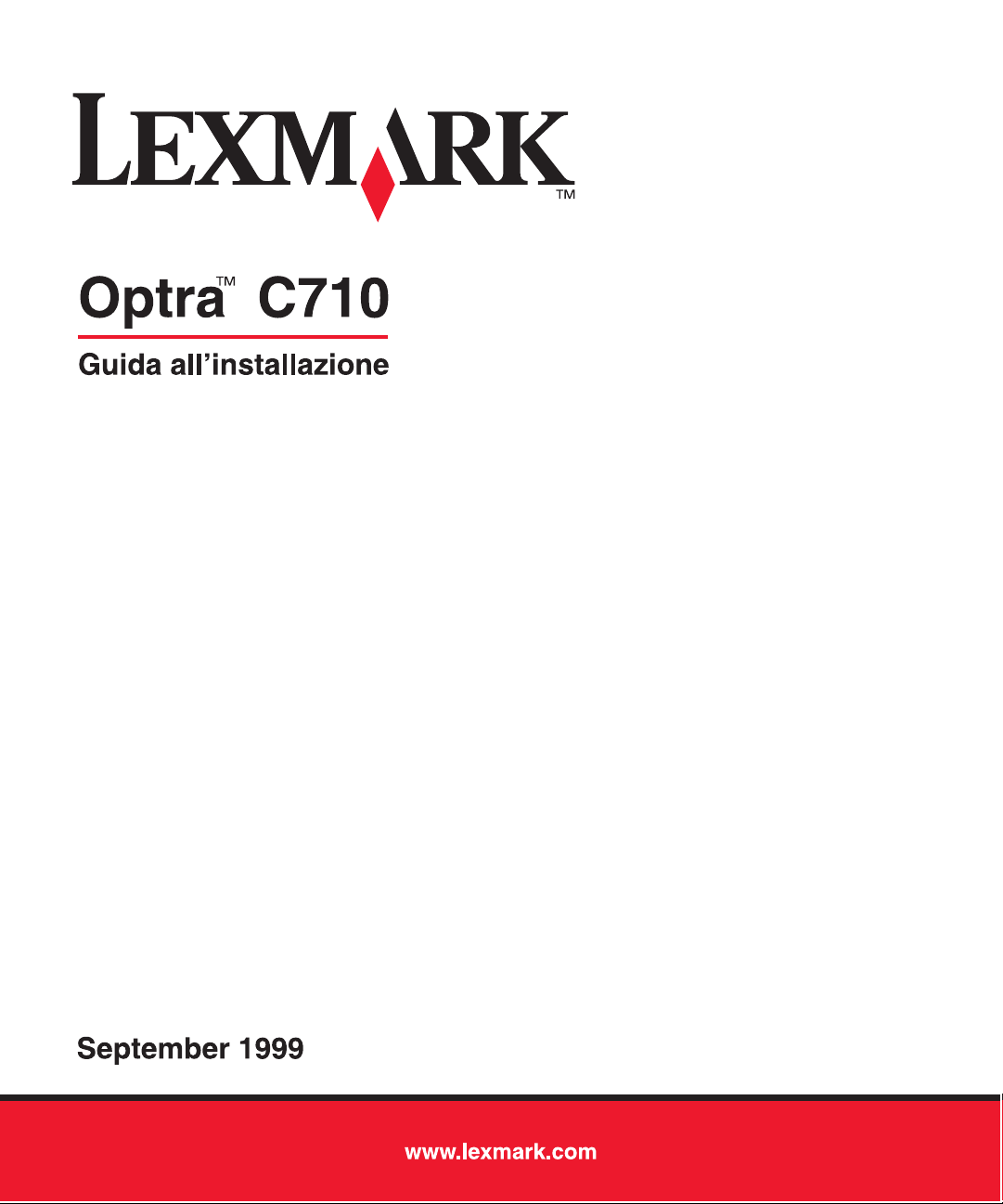
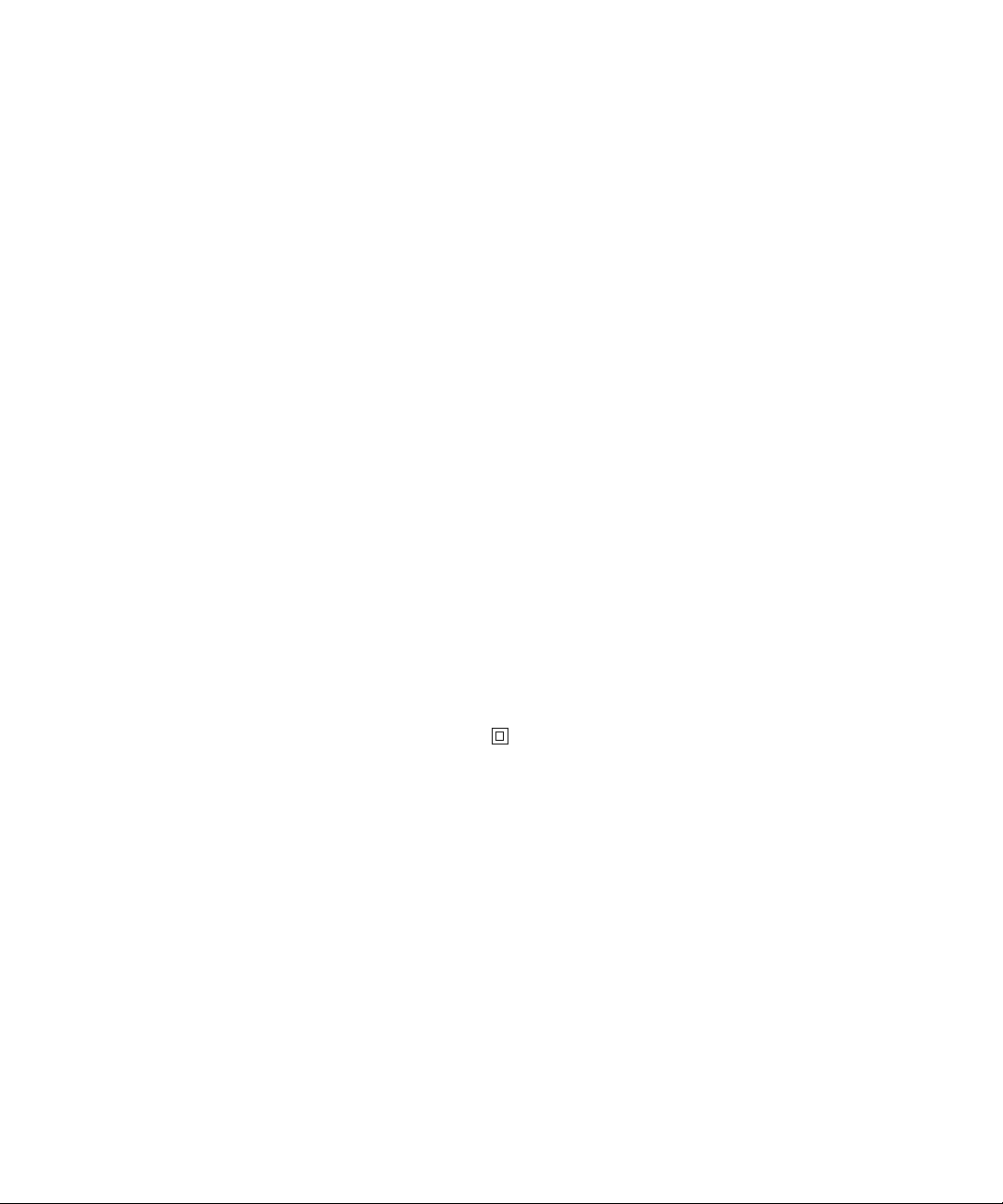
Prima edizione (Settembre 1999)
Il presente paragrafo non è valido nei Paesi in cui le disposizioni qui riportate non sono ammissibili ai sensi di legge: LEXMARK
INTERNATIONAL, INC. FORNISCE LA PRESENTE PUBBLICAZIONE “COSÌ COM'È” SENZA ALCUN TIPO DI GARANZIA, IMPLICITA O
ESPLICITA, INCLUSE, TRA L'ALTRO, EVENTUALI GARANZIE DI COMMERCIABILITÀ O IDONEITÀ AD UNO SCOPO SPECIFICO. Per particolari
transazioni, alcuni stati non accettano l'esclusione di responsabilità per garanzie implicite o esplicite: pertanto tale dichiarazione potrebbe risultare non
applicabile.
La presente pubblicazione potrebbe contenere imprecisioni tecniche o errori tipografici. Periodicamente vengono apportate modifiche alle informazioni
qui riportate. Tali modifiche verranno incorporate nelle edizioni successive. In qualunque momento, i prodotti o programmi qui descritti possono essere
soggetti a modifiche e migliorie.
Sul retro della pubblicazione viene riportato un modulo per i commenti dei lettori. Nel caso in cui il modulo non sia disponibile, tutti i commenti
possono essere inviati a Lexmark International, Inc., Department F95/035-3, 740 West New Circle Road, Lexington, Kentucky 40550, U.S.A. Per il Regno
Unito e l'Eire, l'indirizzo è Lexmark International Ltd., Marketing and Services Department, Westhorpe House, Westhorpe, Marlow Bucks SL7 3RQ.
Lexmark si riserva il diritto di utilizzare o divulgare le informazioni ricevute nei modi ritenuti opportuni, senza incorrere in alcun obbligo nei confronti
del mittente. Per acquistare copie aggiuntive delle pubblicazioni relative al presente prodotto, chiamare il numero 1-800-553-9727. Per il Regno Unito e
l'Eire, chiamare il numero 0628-481500. Negli altri Paesi, contattare il rivenditore.
Ogni riferimento contenuto in questa pubblicazione a prodotti, programmi o servizi non implica l'intenzione del produttore di renderli disponibili in
tutti i Paesi in cui opera. I riferimenti a particolari prodotti, programmi o servizi non implicano che tali prodotti, programmi o servizi siano gli unici
utilizzabili. Qualsiasi prodotto, programma o servizio equivalente che non violi eventuali diritti di proprietà intellettuale può essere utilizzato. La
responsabilità della valutazione e della verifica del funzionamento con prodotti, programmi o servizi diversi da quelli indicati espressamente dal
produttore ricade esclusivamente sull'utente.
Lexmark, MarkNet e MarkVision sono marchi di Lexmark International, Inc., registrati negli Stati Uniti e/o in altri Paesi.
LocalTalk e Macintosh sono marchi di Apple Computer, Inc., registrati negli Stati Uniti e in altri Paesi.
Gli altri marchi appartengono ai rispettivi proprietari.
© Copyright Lexmark International, Inc. 1999.
Tutti i diritti riservati.
Informazioni sulla sicurezza
•
Se il prodotto NON è contrassegnato da questo simbolo , DEVE essere collegato a una presa elettrica dotata di messa a
terra.
•
Il cavo di alimentazione deve essere collegato a una presa elettrica posta nelle vicinanze del prodotto e facilmente accessibile.
•
Per la manutenzione o le riparazioni, escluse quelle descritte nelle istruzioni operative, rivolgersi al personale di assistenza
autorizzato.
•
Il prodotto è stato progettato, testato e approvato in conformità a severi standard di sicurezza e per l'utilizzo con componenti
Lexmark specifici. Le caratteristiche di sicurezza di alcune parti non sono sempre di immediata comprensione. Lexmark non
è responsabile per l'utilizzo di parti di ricambio di altri produttori.
•
Il prodotto in questione utilizza la tecnologia laser.
qui specificati può causare l'esposizione a radiazioni pericolose.
•
Il prodotto in questione utilizza un processo di stampa che riscalda i supporti di stampa; il calore generato può determinare
l'emissione di sostanze dannose da parte dei supporti. Leggere attentamente la sezione riguardante le operazioni di selezione
dei supporti di stampa in modo da evitare il rischio di emissioni dannose.
ATTENZIONE: L'uso di controlli, regolazioni o procedure diversi da quelli
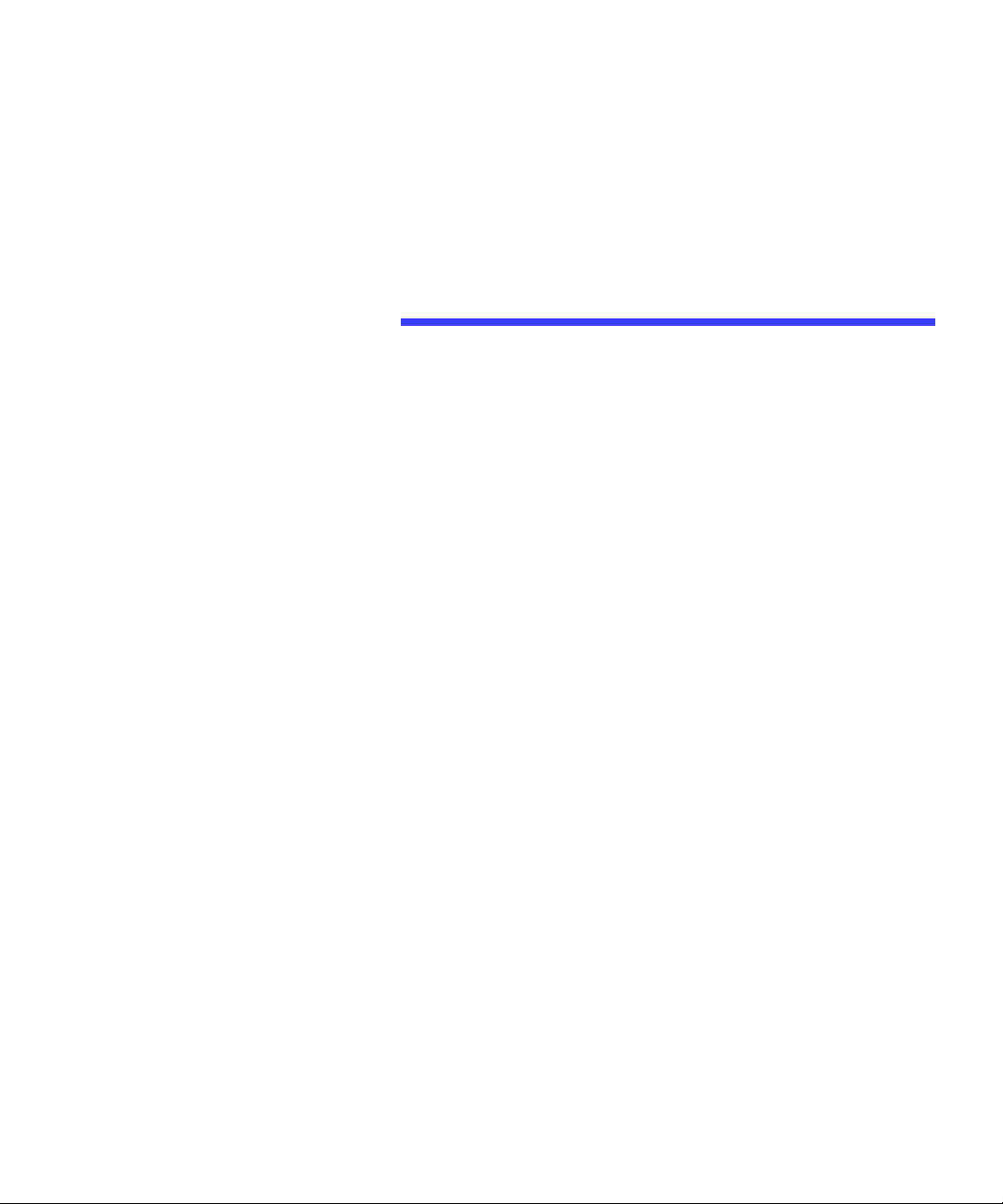
Sommario
Uso della documentazione . . . . . . . . . . . . . . . . . . . . . . . . . . . .1
Passo 1: Disimballaggio della stampante . . . . . . . . . . . . . . .5
Passo 2: Installazione delle opzioni di memoria e di rete . . .9
Passo 3: Installazione dell’unità cassetto opzionale . . . . . .33
Passo 4: Installazione dell’unità fronte/retro opzionale . . . .39
Passo 5: Posizionamento della stampante . . . . . . . . . . . . .49
Passo 6: Installazione del nastro di trasferimento . . . . . . . .51
Passo 7: Installazione del rullo di patinatura . . . . . . . . . . . .55
Passo 8: Installazione delle cartucce di stampa . . . . . . . . .61
Passo 9: Collegamento dei cavi . . . . . . . . . . . . . . . . . . . . .67
Passo 10: Caricamento della carta . . . . . . . . . . . . . . . . . . . .75
Passo 11: Verifica dell’installazione . . . . . . . . . . . . . . . . . . .81
Passo 12: Caricamento di MarkVision e dei driver . . . . . . . .89
Passo 13: Configurazione della stampante di rete . . . . . . . .91
Indice . . . . . . . . . . . . . . . . . . . . . . . . . . . . . . . . . . . . . . . . . .107
iii
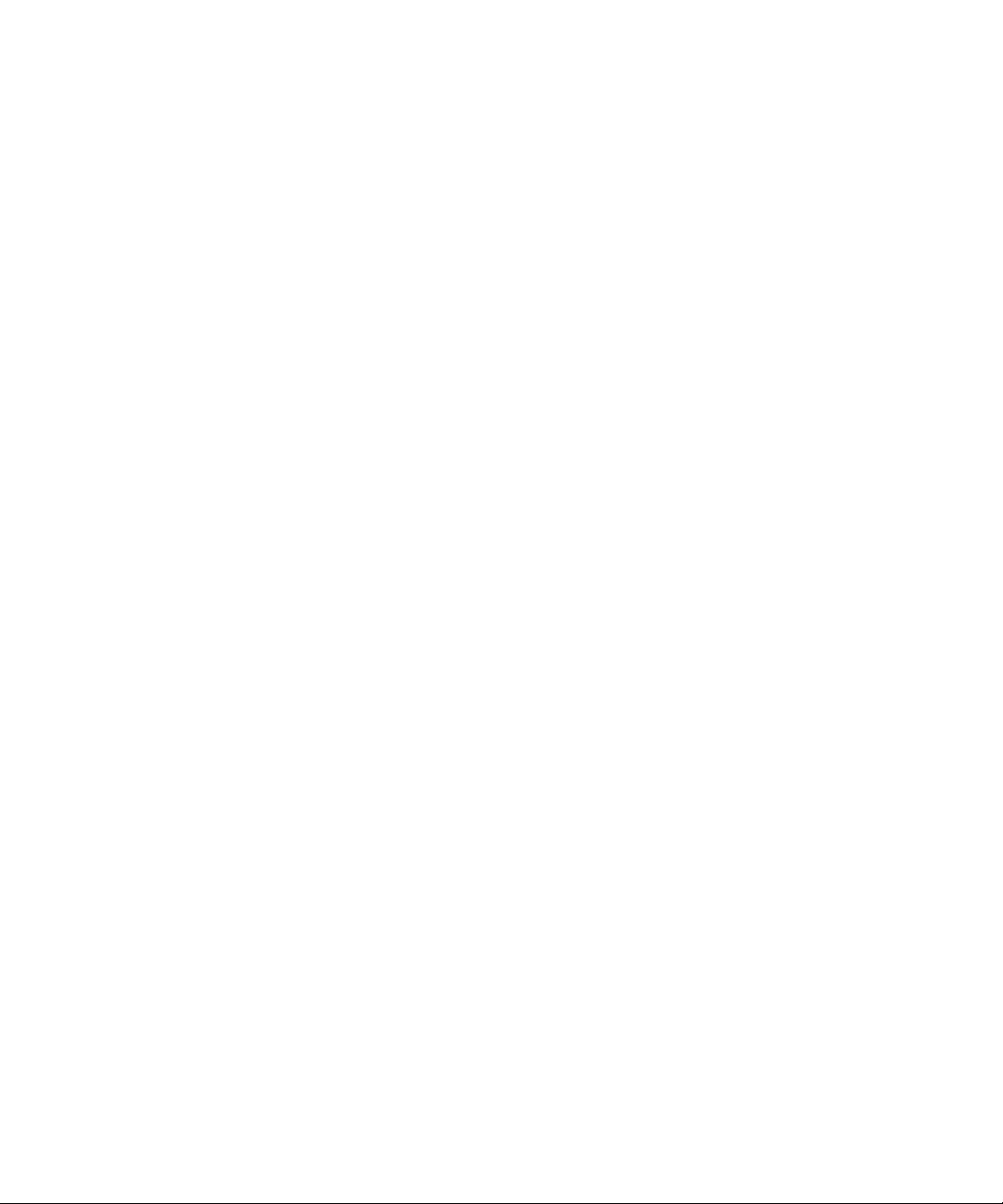
iv
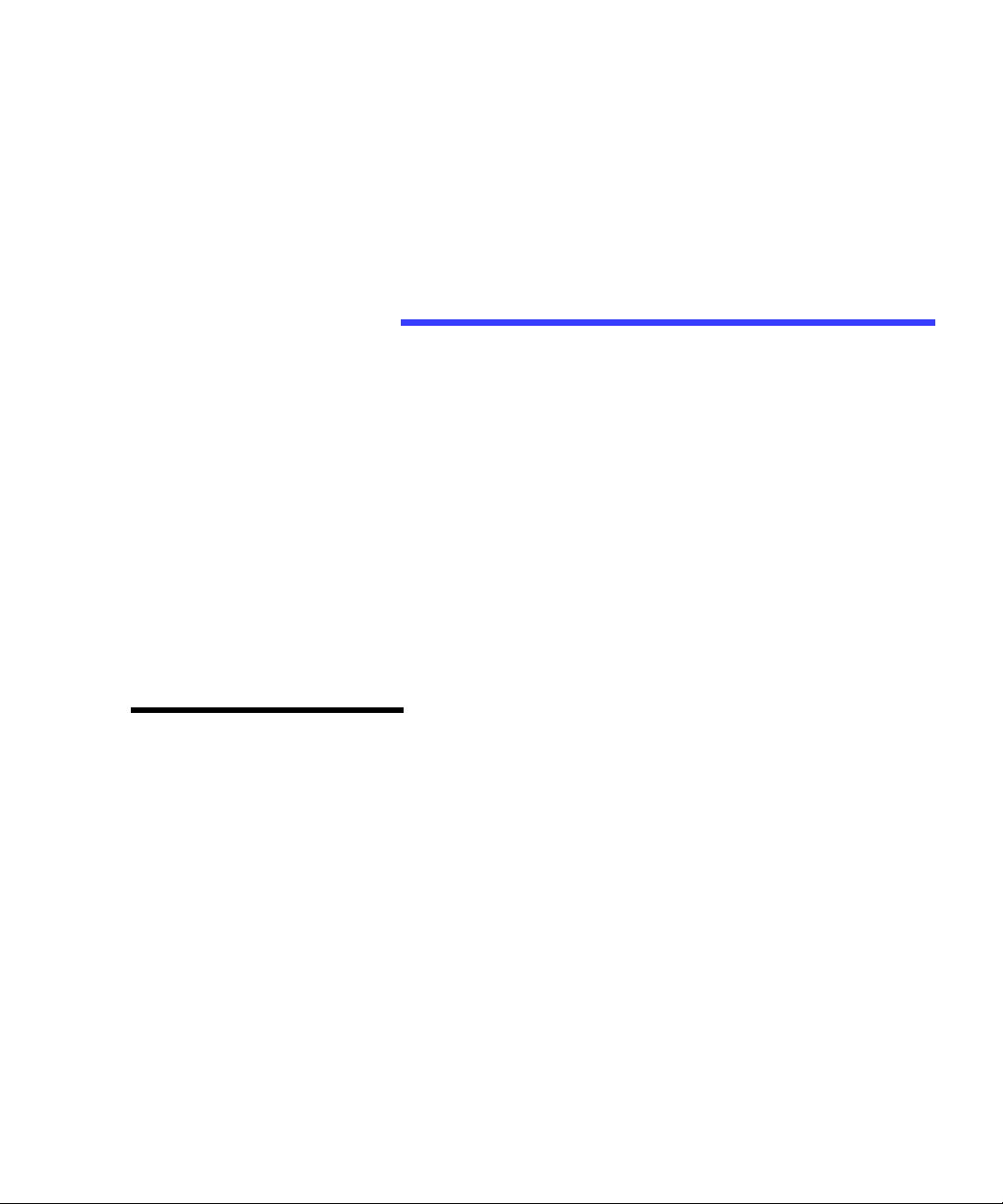
Uso della
documentazione
Informazioni
sulla guida
Nota:
all’installazione della stampante,
leggere le informazioni sulla
sicurezza contenute all’inizio
della presente guida. È inoltre
possibile fare riferimento alle
avvertenze fornite alla fine della
Guida per l’utente
Prima di procedere
.
La presente Guida all’installazione fornisce tutte le
informazioni necessarie per l’installazione della
Stampante laser a colori Optra C710. In questa guida
vengono fornite istruzioni dettagliate per il
disimballaggio della stampante, l’installazione delle
opzioni, il caricamento della carta o di altri supporti nei
vassoi o nell’alimentatore multiuso nonché per l’avvio del
CD di installazione dei driver e dei programmi di utilità
per la stampante.
Accanto al numero di pagina viene inoltre indicato il
passo o la procedura specifica che consente di individuare
velocemente le informazioni desiderate.
L’impostazione del manuale, basata su una descrizione
dettagliata delle procedure, consente all’utente di
focalizzare l’attenzione sull’installazione senza
soffermarsi sulle caratteristiche o le funzioni della
stampante.
Al termine dell’installazione, è possibile consultare la
Guida per l’utente in cui sono contenute ulteriori
informazioni sulle impostazioni della stampante, sulle
funzioni dei colori, sulle specifiche dei supporti, sui
materiali di consumo, sui requisiti di memoria nonché
sulla risoluzione dei problemi.
Informazioni sulla guida
1
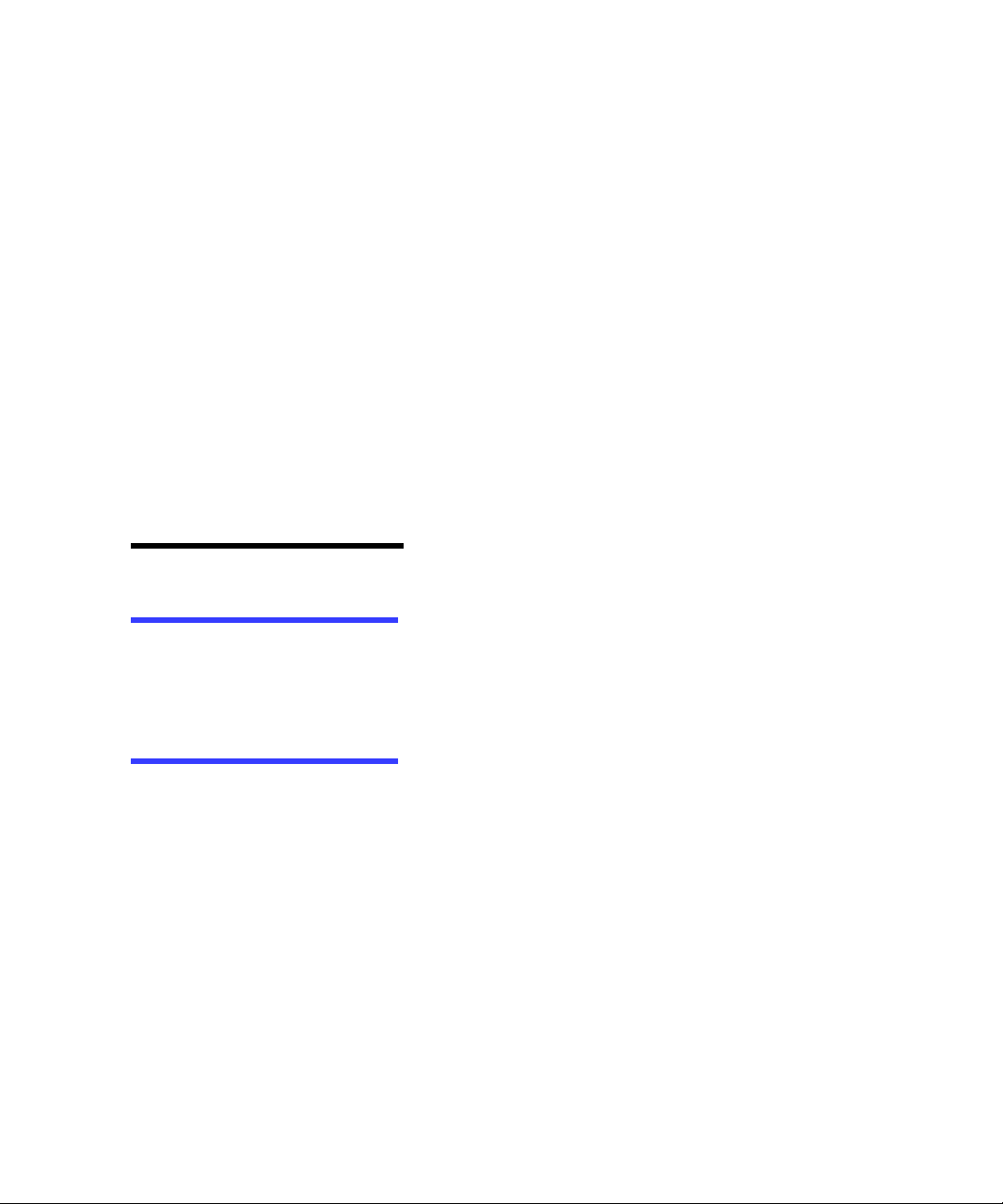
Convenzioni
tipografiche
Di seguito vengono illustrate le convenzioni tipografiche
utilizzate nella presente guida:
• I pulsanti del pannello operatore sono indicati in
grassetto, ad esempio:
Al termine dell’impostazione di un menu,
OK
premere
.
• I messaggi visualizzati sul display del pannello
operatore sono indicati in grassetto:
Nota:
informazioni supplementari.
Avvertenza:
segnalano la possibilità che
l’hardware o il software della
stampante vengano
danneggiati.
Attenzione!
segnala la possibilità di lesioni
personali.
Tali note forniscono
Le avvertenze
Questa nota
Se viene visualizzato il messaggio
in esaurimento
sul display del pannello operatore,
88 Toner nero
è necessario installare una nuova cartuccia di
stampa nera prima di poter riprendere la
stampa.
• Le note e le avvertenze vengono riportate sul lato
sinistro della pagina in modo da facilitarne la
consultazione.
2
Informazioni sulla guida
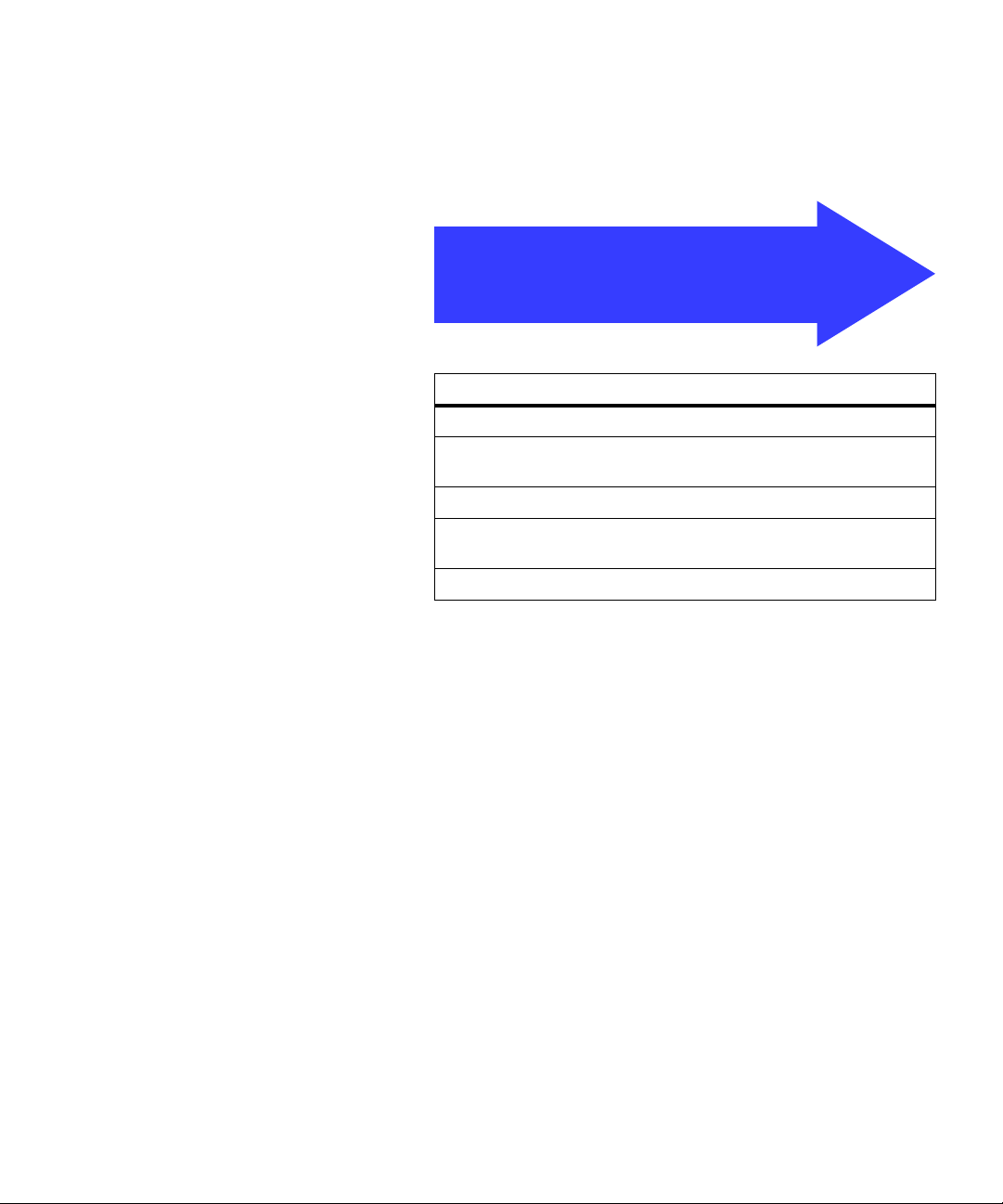
• Le procedure opzionali o le informazioni sui passi
da eseguire sono identificate da una freccia colorata
e da una tabella, come illustrato di seguito.
Utilizzare la tabella riportata
di seguito per individuare il
passo successivo
Vedere...
Passo 1: “Disimballaggio della stampante” a pagina 5
Passo 2: “Installazione delle opzioni di memoria e di rete” a
pagina 9
Passo 3: “Installazione dell’unità cassetto opzionale” a pagina 33
Passo 4: “Installazione dell’unità fronte/retro opzionale” a
pagina 39
Passo 5: “Posizionamento della stampante” a pagina 49
Informazioni sulla guida
3
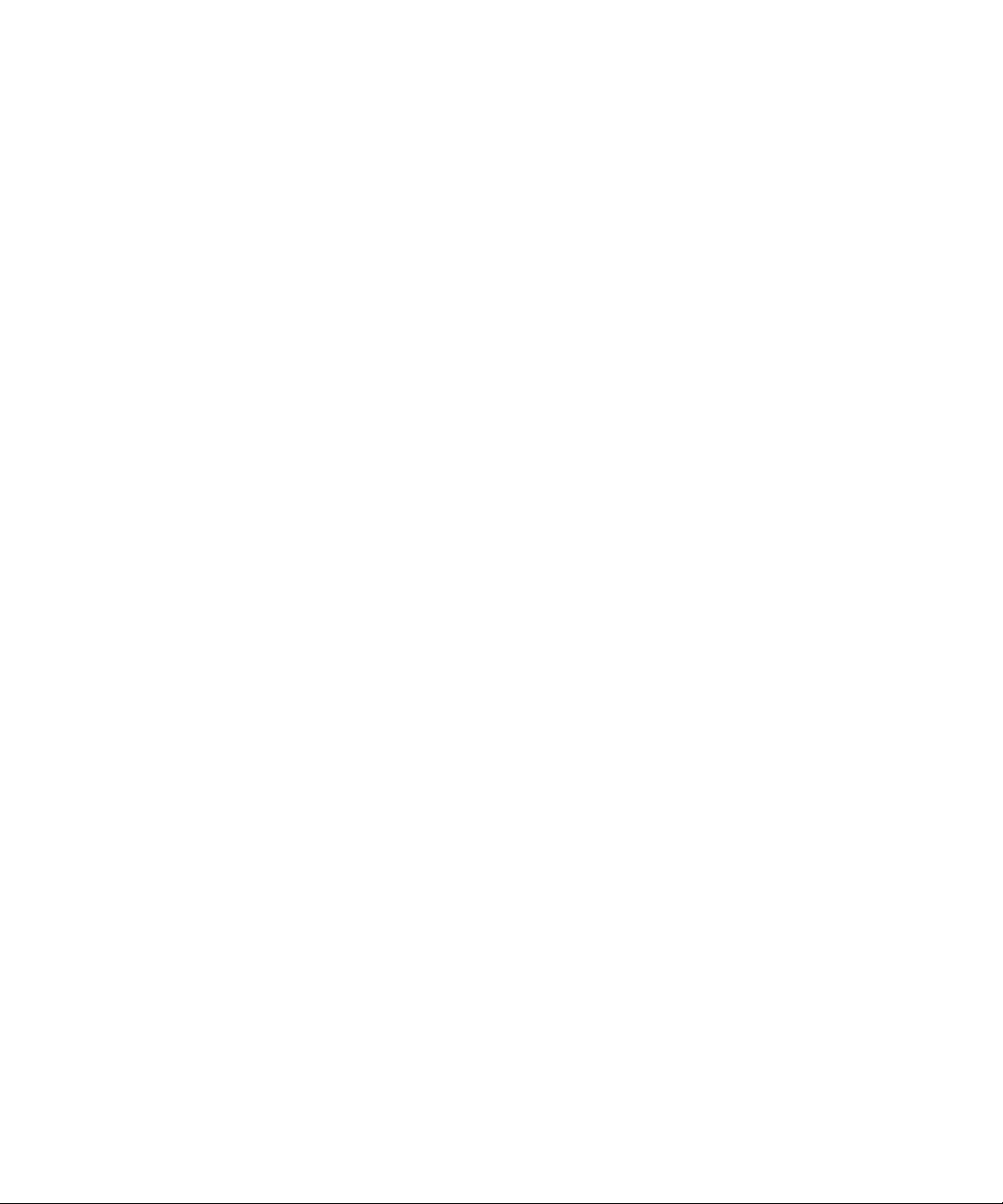
4
Informazioni sulla guida
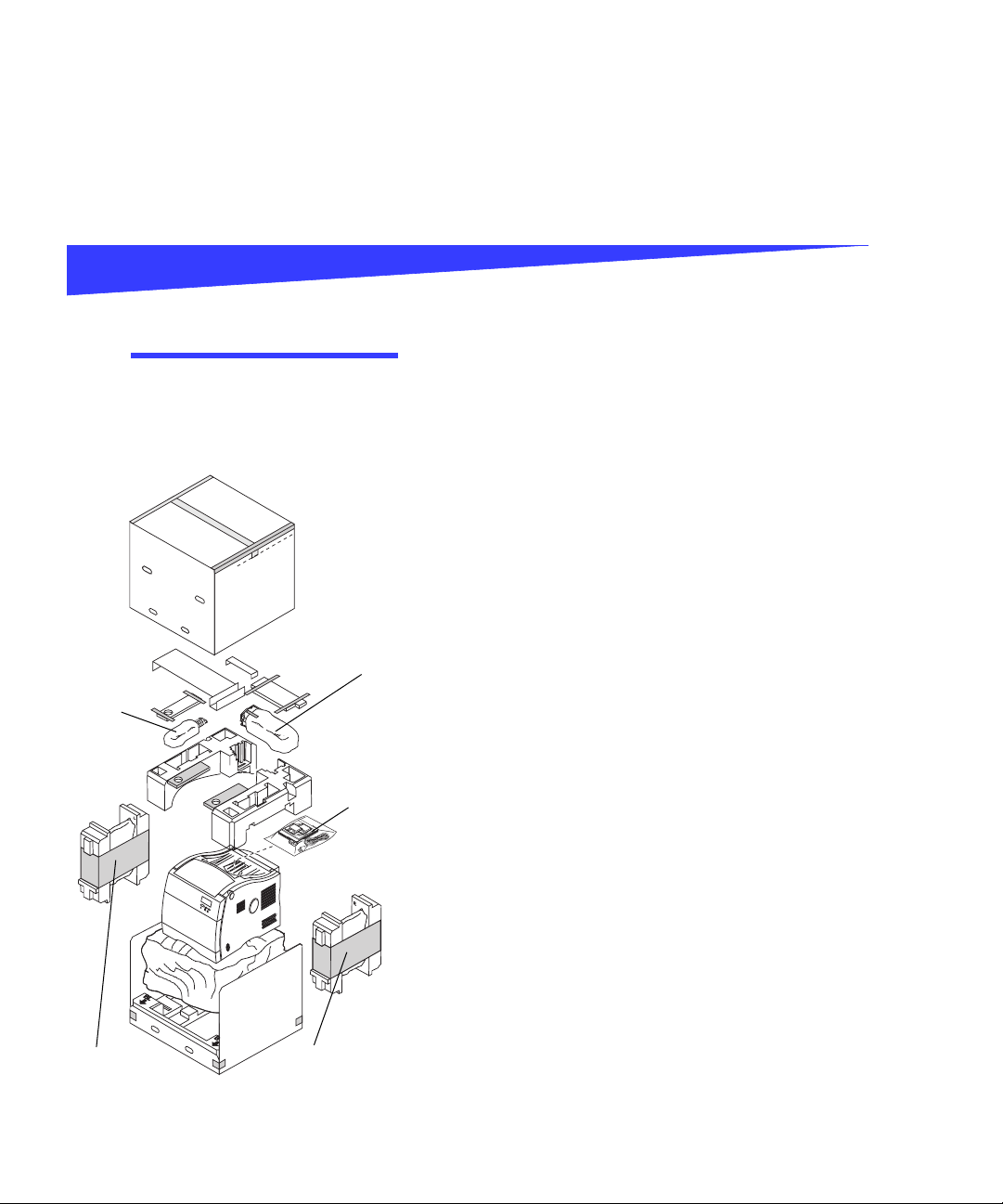
Passo 1: Disimballaggio della
stampante
Attenzione!
pesa 35 kg (77 libbre) e
occorrono almeno due persone
per sollevarla.
Rullo di
patinatura
Due cartucce
di stampa
La stampante
Nastro di
trasferimento
Manuali,
e CD
Due cartucce
di stampa
1 Estrarre dalla confezione il rullo di patinatura, il
nastro di trasferimento, le cartucce di stampa e gli
altri accessori.
Estrarre le cartucce di stampa, il nastro di
trasferimento o il rullo di patinatura dalle singole
confezioni solo al momento di utilizzarli.
Qualora un componente risulti mancante o
danneggiato, è possibile trovare il numero
telefonico di Lexmark per il proprio paese sulla
scheda di registrazione.
2 Riporre il materiale di imballaggio.
Conservare il materiale di imballaggio in modo da
poterlo riutilizzare in seguito.
3 Verificare che nella confezione siano contenuti
tutti i componenti elencati di seguito.
– Rullo di patinatura
– Nastro di trasferimento
– Guida all’installazione
– Guida rapida
– Guida per l’utente
– CD dei programmi di utilità, di MarkVision e dei
driver
– Cavo di alimentazione
– Stampante
– Cartucce di stampa nero, magenta, ciano e giallo.
5
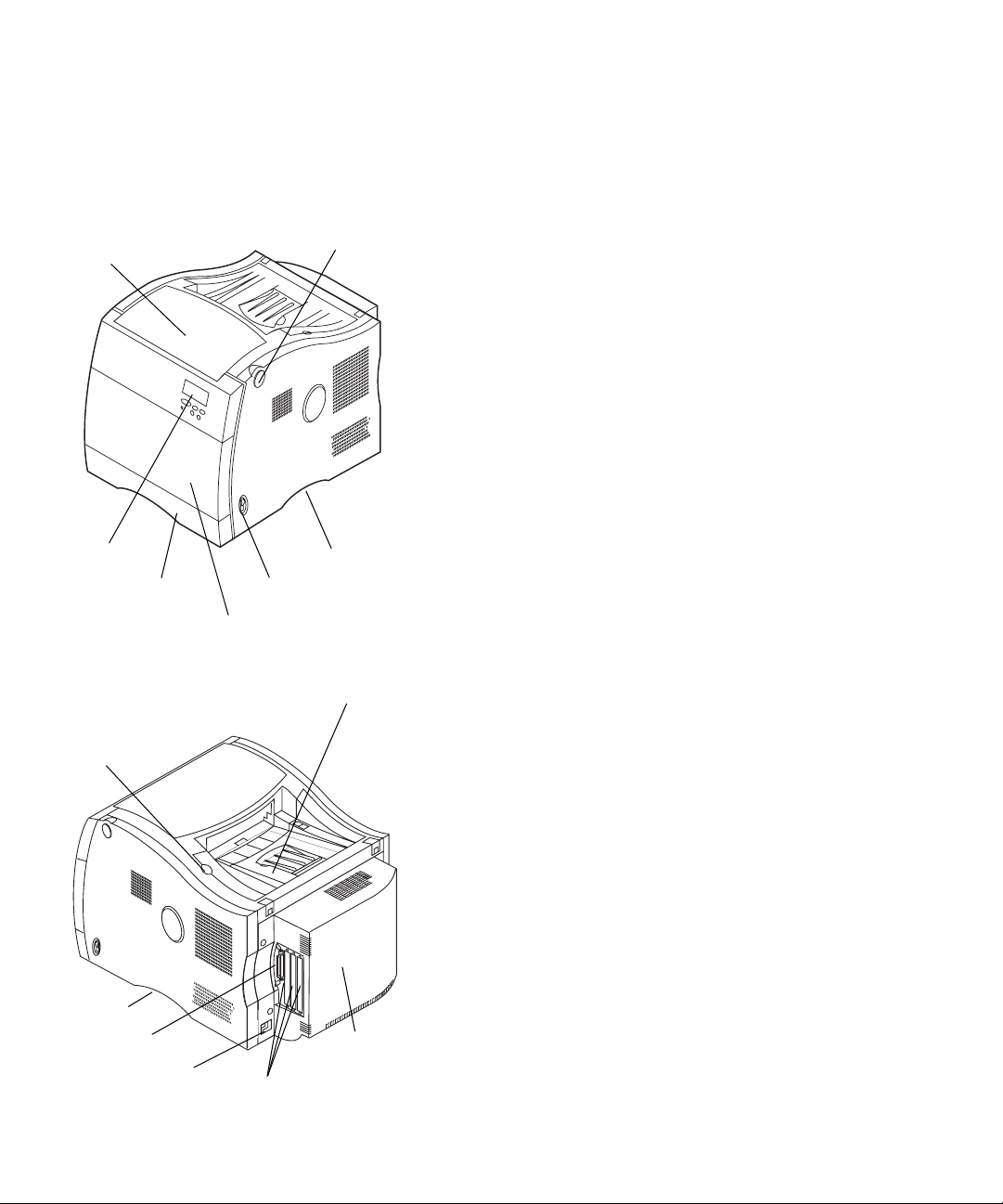
Identificazione
delle parti della
stampante
Coperchio
dell’unità
di fusione
Pannello
operatore
Vassoio
carta
Alimentatore multiuso (il coperchio anteriore si
trova dietro l’alimentatore)
Coperchio della cartuccia e scomparto di uscita
Pulsante di rilascio
del coperchio della
cartuccia
Pulsante di rilascio del
coperchio dell’unità di fusione
Punto di presa
Interruttore di
accensione
Per una più facile installazione della stampante, è
opportuno familiarizzare con i termini utilizzati nella
presente guida e nella Guida per l'utente e conoscere la
posizione dei vari componenti della stampante
Punto di
presa
Connettore
parallelo
Presa del cavo di
alimentazione
6
Identificazione delle parti della stampante
Coperchio
posteriore
Porta opzioni
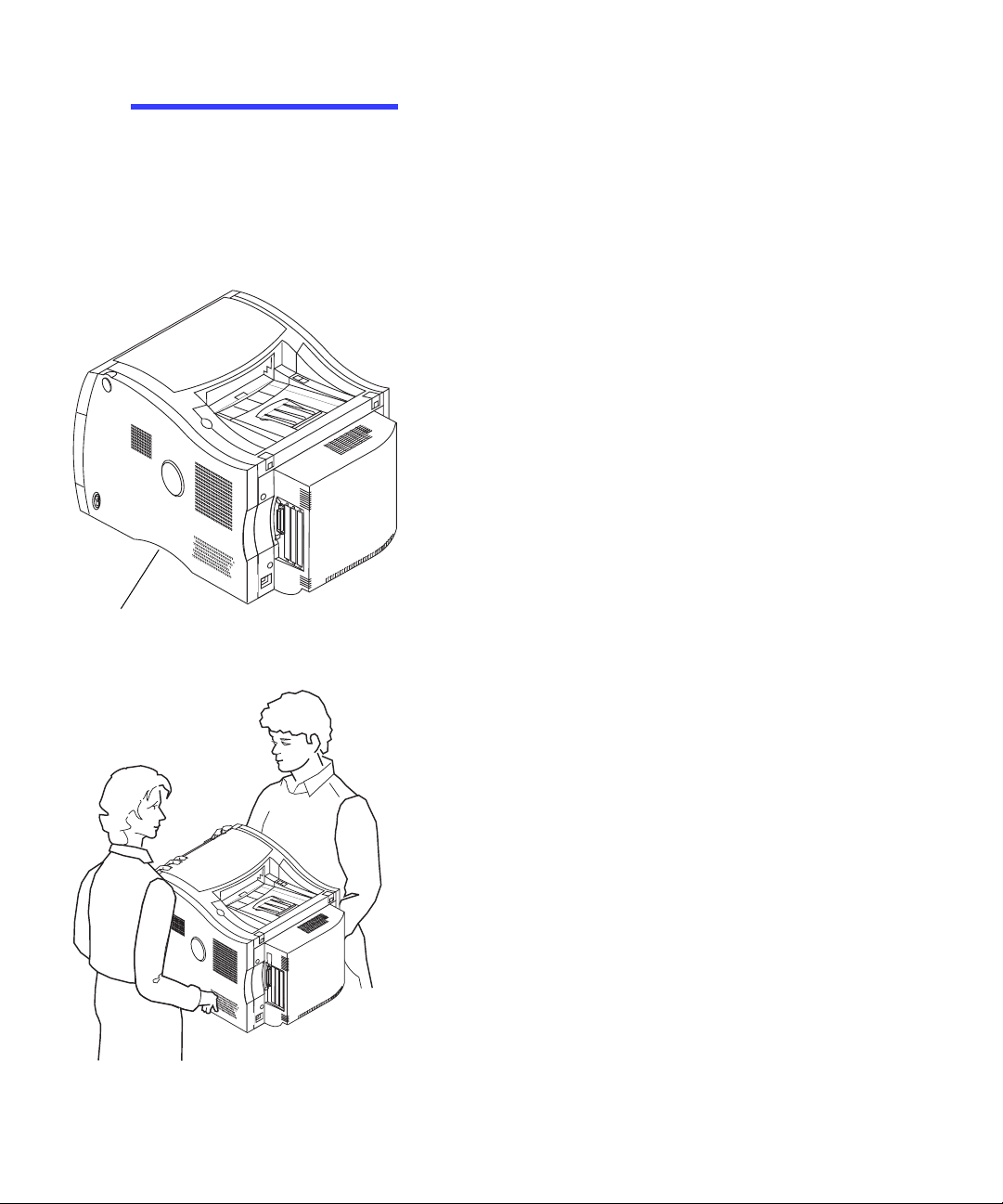
Attenzione!
pesa 35 kg (77 libbre) e
occorrono almeno due persone
per sollevarla. Sollevare o
spostare la stampante con
l’aiuto di un’altra persona.
Punto di presa (uno su ciascun lato)
La stampante
4
Sollevare la stampante dalla base di cartone con
l’aiuto di un’altra persona.
Utilizzare gli appositi punti di presa situati sotto la
stampante e sorreggere la parte anteriore della
stampante mentre la si solleva.
5
Collocare la stampante su una superficie piana e
stabile che consenta un’agevole rimozione del
materiale di imballaggio e l’installazione dei
componenti.
Identificazione delle parti della stampante
7
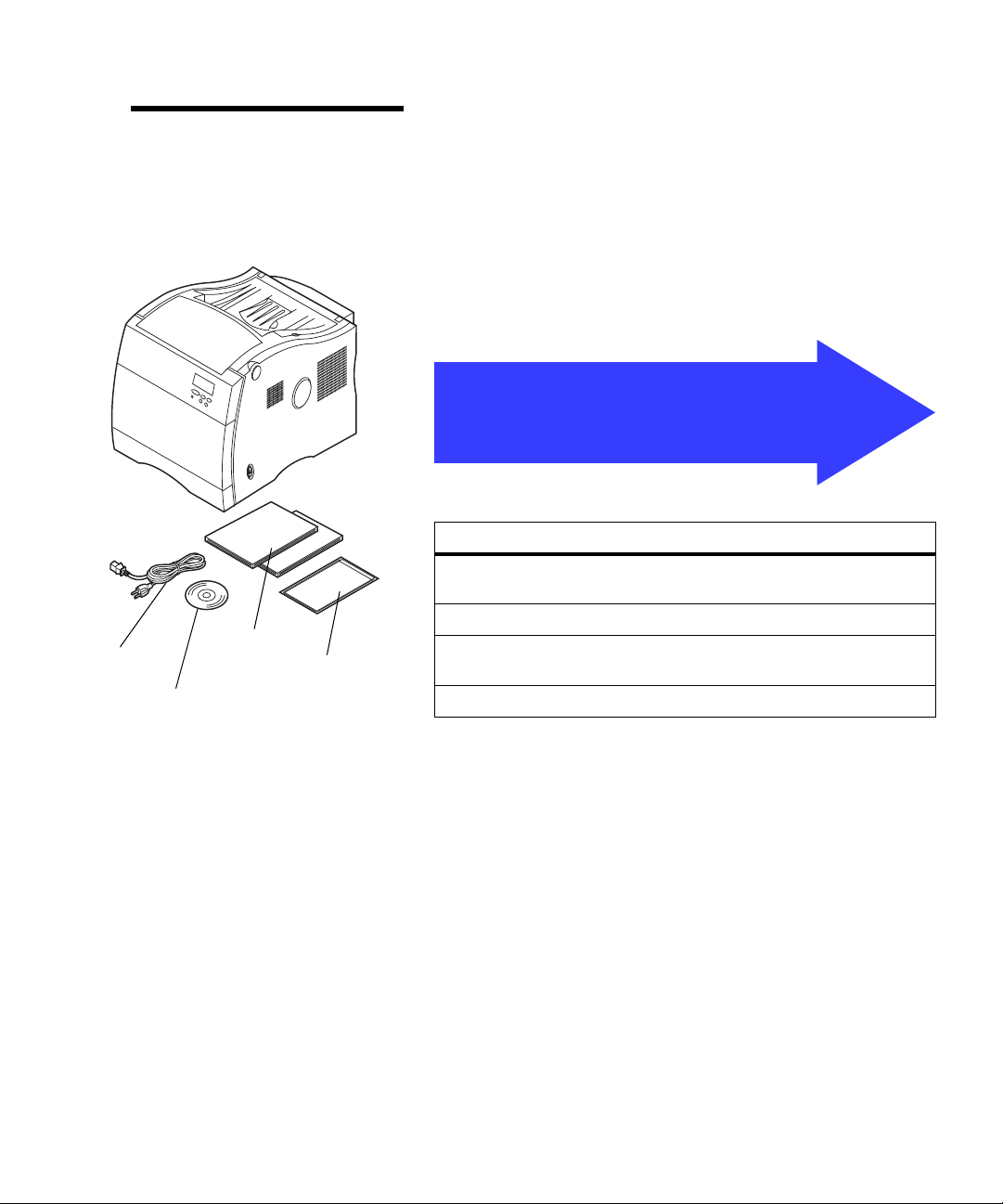
Nota:
stampa, il nastro di trasferimento
o il rullo di patinatura dalle
singole confezioni solo al
momento di utilizzarli.
Estrarre le cartucce di
6 Rimuovere il nastro arancione e altri materiali di
imballaggio dall'esterno della stampante.
Utilizzare la tabella riportata
di seguito per individuare il
passo successivo
Vedere...
Passo 2: “Installazione delle opzioni di memoria e di rete” a
pagina 9
Cavo di
alimentazione
CD di MarkVision
8
Identificazione delle parti della stampante
Manuali
Involucro di protezione
della Guida rapida
Passo 3: “Installazione dell’unità cassetto opzionale” a pagina 33
Passo 4: “Installazione dell’unità fronte/retro opzionale” a
pagina 39
Passo 5: “Posizionamento della stampante” a pagina 49
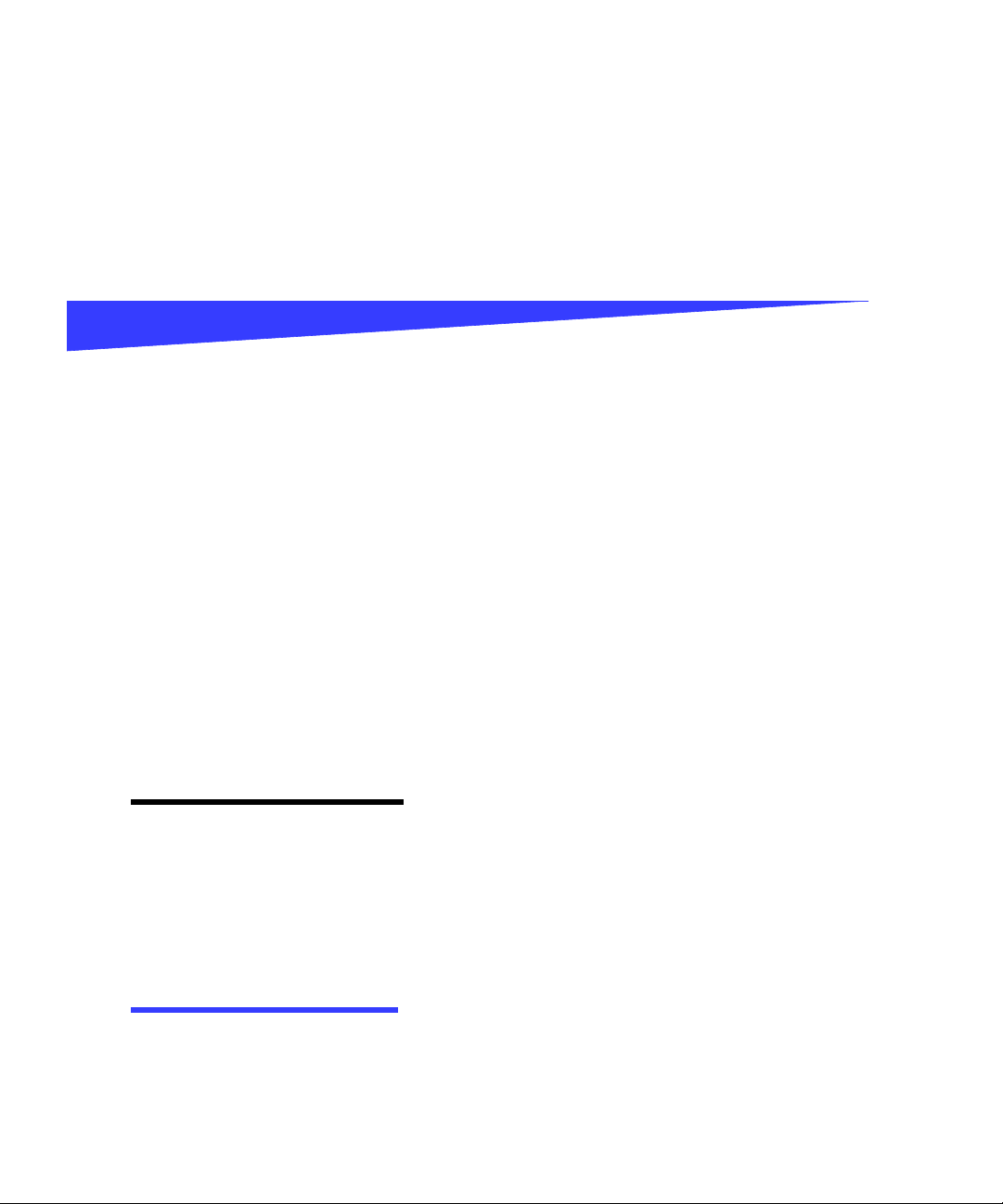
Passo 2: Installazione delle
opzioni di memoria
e di rete
È possibile aggiungere ulteriore memoria e porte di
interfaccia alla stampante installando le seguenti opzioni:
• Memoria della stampante
• Disco fisso
• Server di stampa (Adattatore di rete interno o INA)
• Adattatore tri-porta
• Adattatore per porta parallela
Rimozione del
coperchio
posteriore e della
piastra di
protezione EMI
Nota:
collocare la stampante su una
superficie che consenta
un’agevole rimozione del
coperchio posteriore e della
piastra di protezione EMI e
l’installazione delle opzioni
interne.
Attenzione!
spostare la stampante con
l’aiuto di un’altra persona.
Prima di procedere,
Sollevare o
Rimozione del coperchio posteriore e della piastra di protezione EMI
Per installare le schede di memoria, un disco fisso, un
adattatore di rete, un adattatore tri-porta o un adattatore
per porta parallela, è necessario rimuovere il coperchio
posteriore e la piastra metallica di protezione EMI
(Electromagnetic Interference).
Per rimuovere il coperchio posteriore e la piastra di
protezione EMI, è necessario utilizzare un cacciavite
Phillips numero 2.
9
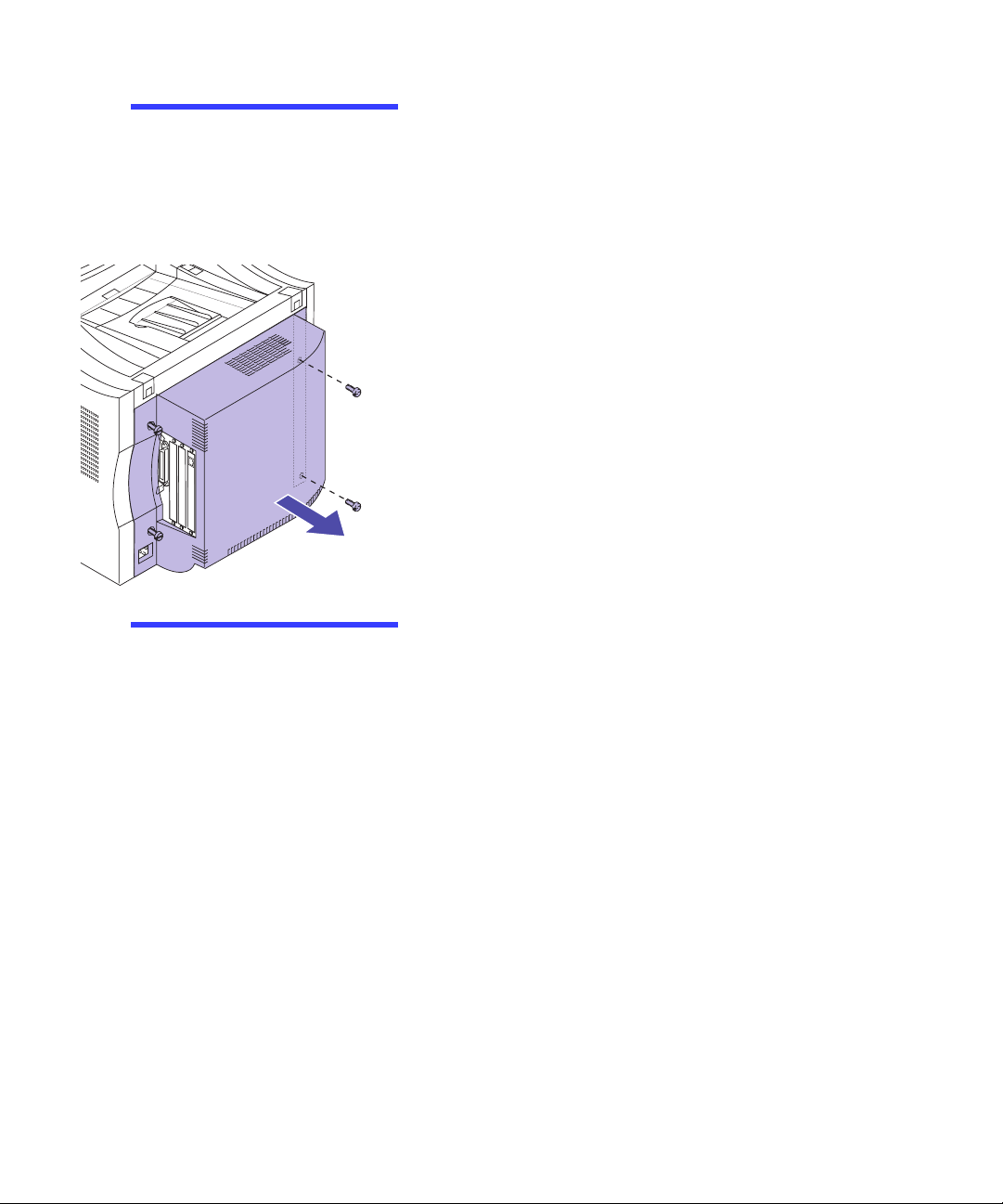
Attenzione!
dispositivi sono collegati alla
stampante, spegnerli, scollegare
i relativi cavi di alimentazione e
di collegamento alla stampante.
Se altri
1
Se le opzioni vengono aggiunte dopo aver
installato la stampante, spegnere la stampante,
scollegare il cavo di alimentazione e i cavi della
stampante.
2 Svitare le quattro viti sul coperchio posteriore,
come illustrato nella figura.
Le viti del coperchio posteriore sono fisse e non
possono essere rimosse.
3 Rimuovere il coperchio di accesso e riporlo.
10
Avvertenza:
utilizzare la stampante, è
necessario reinserire la piastra
di protezione EMI.
Rimozione del coperchio posteriore e della piastra di protezione EMI
Prima di
4 Svitare le sei viti sulla piastra di protezione EMI,
come illustrato nella figura.
Le viti della piastra di protezione EMI sono fisse e
non possono essere rimosse.
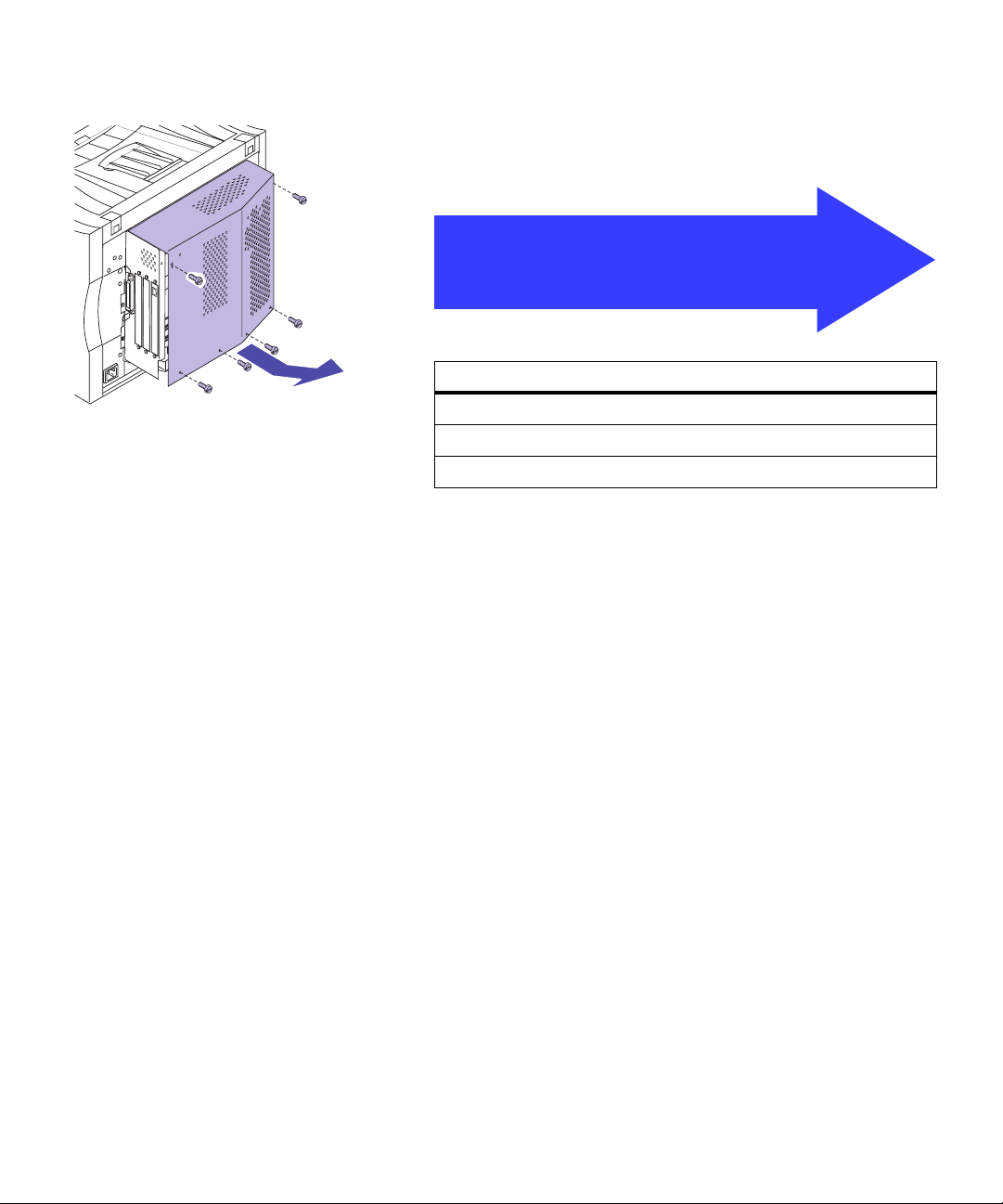
5
Sollevare e rimuovere la piastra di protezione
EMI, quindi riporla.
Utilizzare la tabella riportata di
seguito per individuare i passi
relativi alle varie opzioni
Vedere...
“Installazione della memoria” a pagina 12
“Collegamento di un disco fisso” a pagina 22
“Installazione degli adattatori” a pagina 24
Rimozione del coperchio posteriore e della piastra di protezione EMI
11
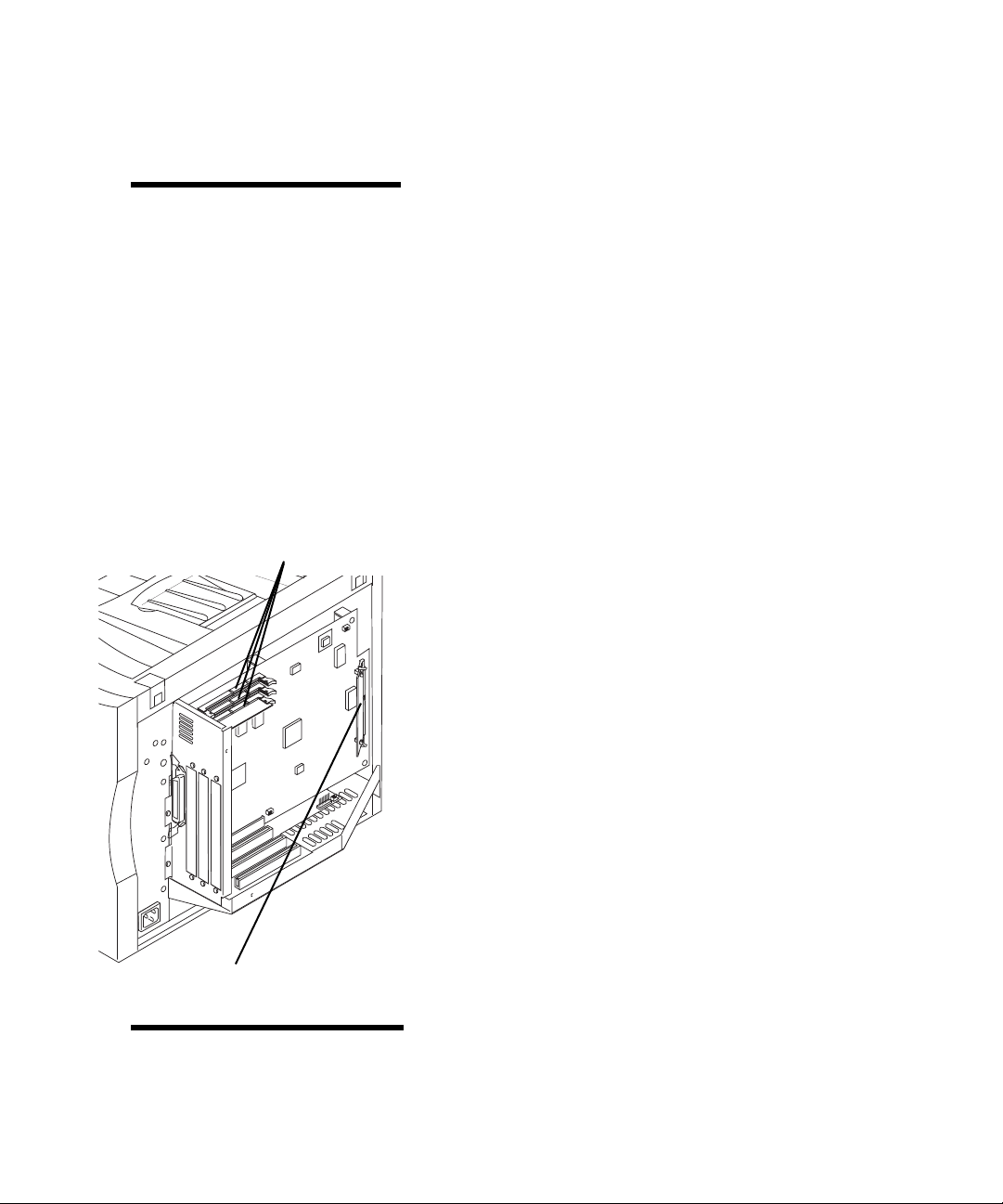
Installazione
e
della memoria
Nota:
per altre stampanti Lexmark
potrebbero non essere
compatibili con questa
stampante. Per ulter iori
informazioni, consultare la
Guida per l’utente
Le opzioni di memoria
.
Connettori di memoria
La stampante è dotata di almeno 32 MB di memoria.
Alcuni modelli di stampante possono disporre di una
quantità superiore di memoria standard. È possibile
acquistare diverse opzioni di memoria Lexmark per i tre
alloggiamenti per la memoria della stampante. È possibile
installare fino a 384 MB. Verificare che le schede di
memoria SDRAM DIMM utilizzate rispondano alle
seguenti specifiche:
– 100 MHz o superiore
– 100 pin
– Velocità di aggiornamento pari a 4 K
– non dotate di buffer, di tipo non ECC
– x 32
– 3,3 V
Se è necessario rimuovere prima una scheda di memoria,
vedere la sezione “Rimozione di una scheda di memoria”
a pagina 15.
Per installare memoria opzionale:
1 Se il coperchio posteriore è ancora installato,
attenersi alla procedura illustrata nella sezione
“Rimozione del coperchio posteriore e della
piastra di protezione EMI” a pagina 9.
Scheda di codice residente
NON RIMUOVERE questa scheda, se present
12
Nota:
stampante non disponga di una
scheda di codice residente.
Installazione della memoria
È possibile che la
2 Individuare i connettori di memoria sulla scheda
di sistema, come illustrato nella figura.
Ciascun connettore è in grado di supportare una
scheda di memoria della stampante o una scheda di
memoria flash.
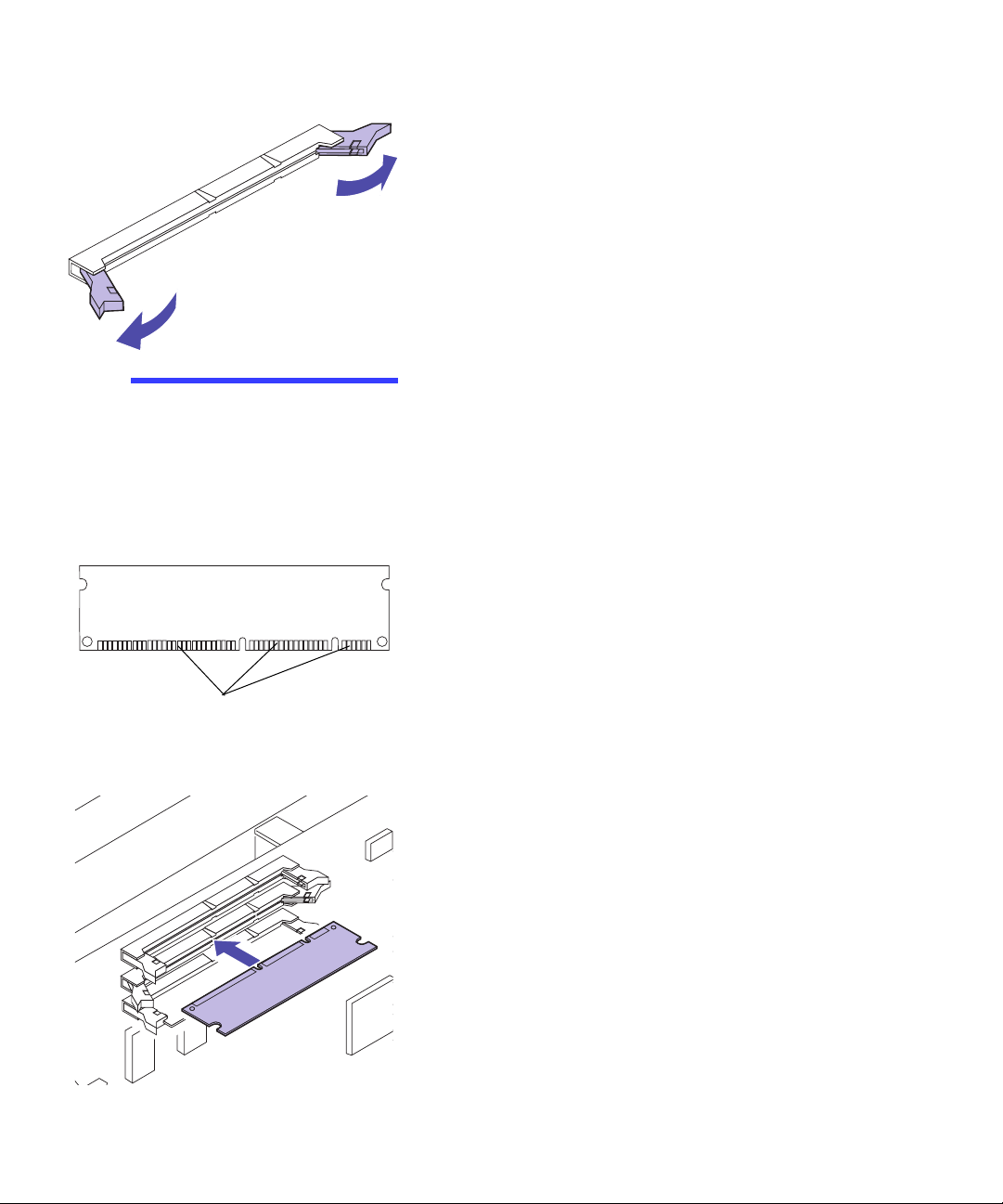
3
Aprire le leve di aggancio alle estremità della
presa del connettore da utilizzare.
Avvertenza:
memoria possono essere
facilmente danneggiate
dall’elettricità statica. Prima di
prendere in mano le schede,
toccare un oggetto metallico.
Punti di connessione
Le schede di
4 Estrarre la scheda di memoria dalla confezione.
Estrarre le singole schede di memoria subito prima
dell’installazione. Non toccare i punti di
connessione lungo il bordo della scheda.
Conservare la confezione.
5 Orientare la scheda di memoria in modo che i
punti di connessione siano rivolti verso la scheda
di sistema come illustrato nella figura.
Installazione della memoria
13
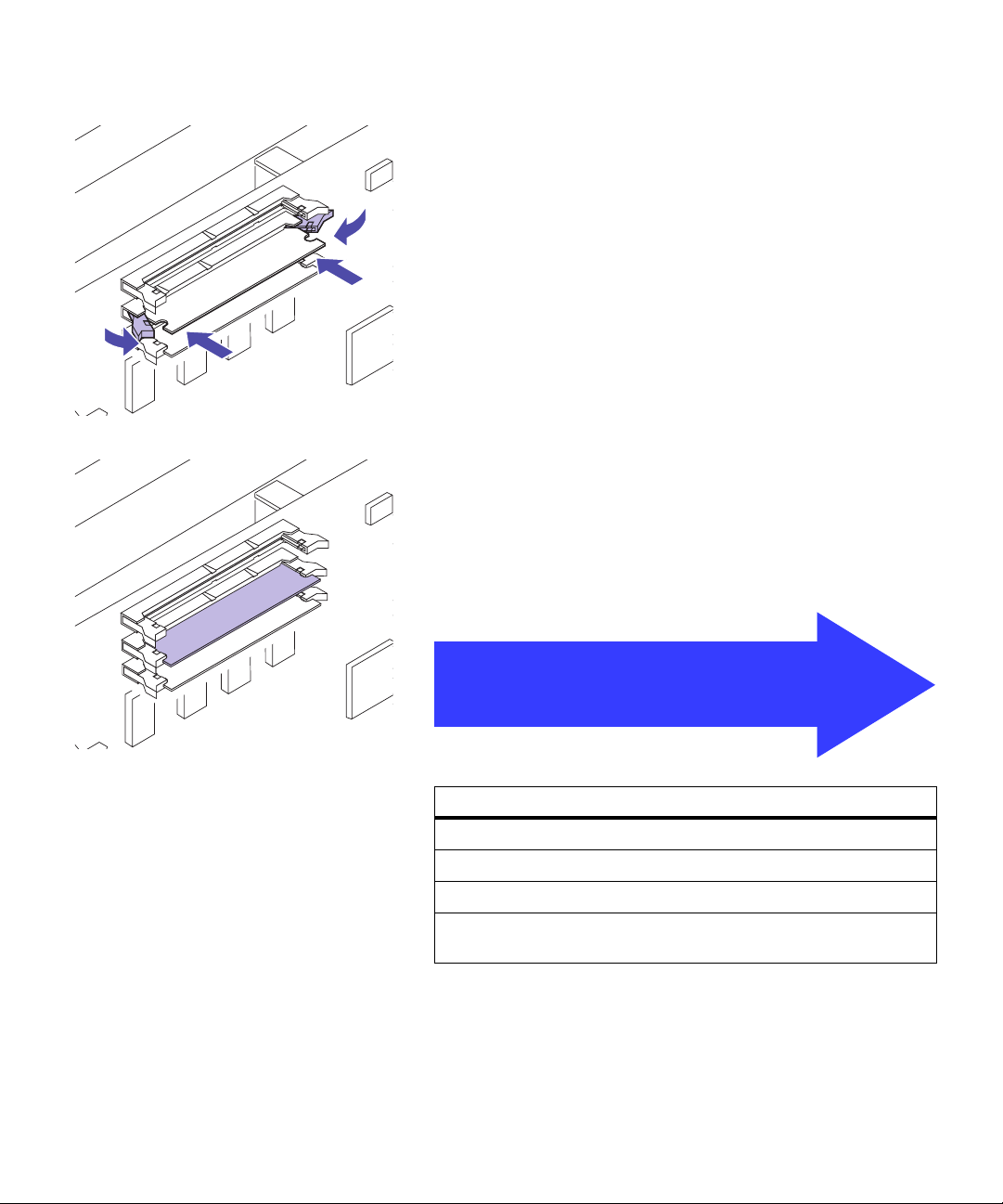
6
Inserire la scheda di memoria nel connettore fino a
far scattare in posizione le leve di aggancio poste
sulle estremità del connettore.
Il posizionamento della scheda e delle leve di
aggancio potrebbe richiedere una certa forza.
7 Verificare che le leve di aggancio siano
posizionate correttamente sulle tacche alle
estremità della scheda nel connettore.
8 Ripetere i passi da 3 a 7 per installare altre schede
di memoria.
14
Utilizzare la tabella riportata di
seguito per individuare il
passo successivo
Per eseguire …
“Installazione di una scheda di memoria Flash”, vedere pagina 16
“Collegamento di un disco fisso”, vedere pagina 22
“Installazione di un adattatore”, vedere pagina 24
“Installazione della piastra di protezione EMI e del coperchio
posteriore”, vedere pagina 30
Installazione della memoria
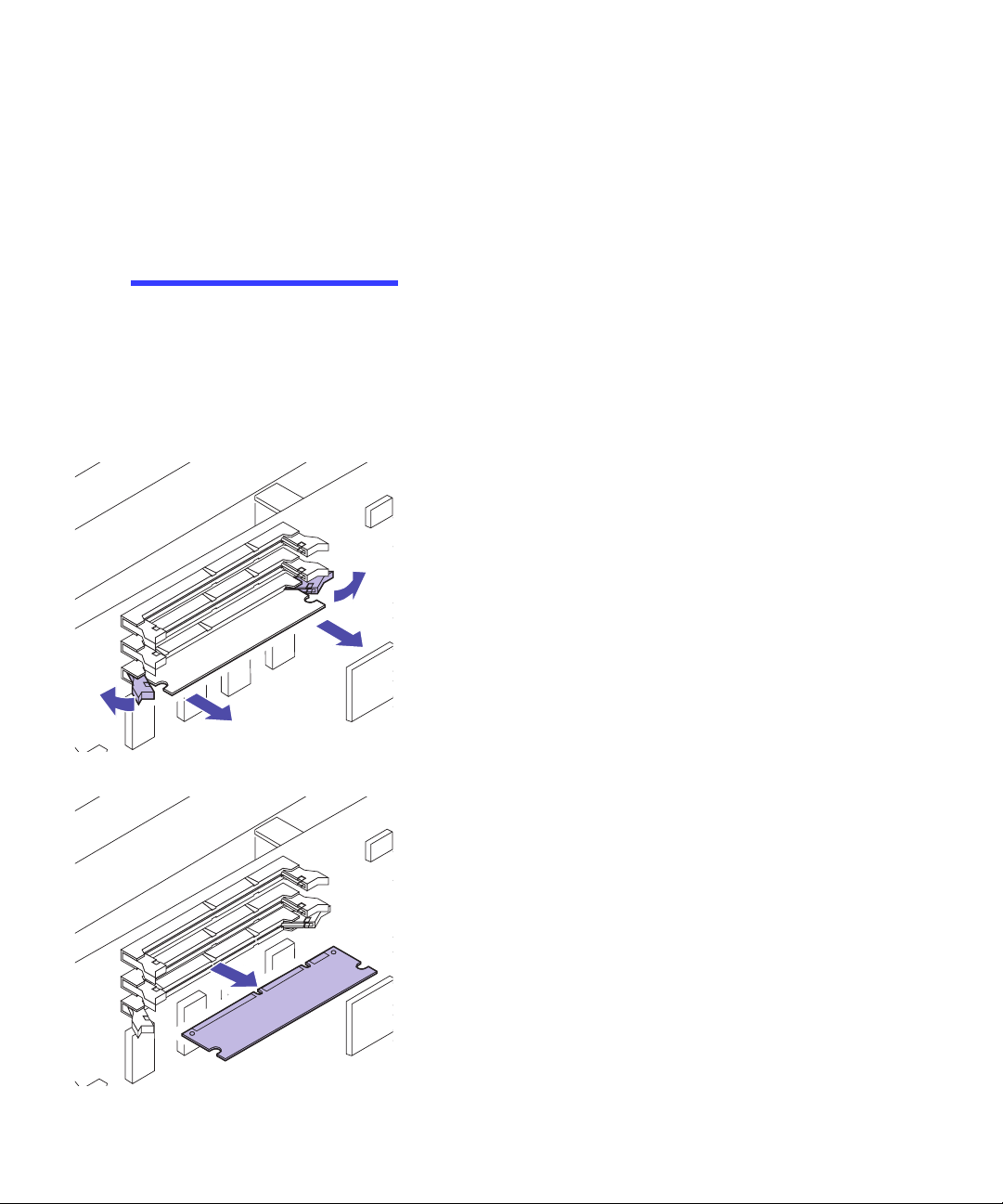
Rimozione di una
scheda di
memoria
Per rimuovere una scheda di memoria, attenersi alla
procedura illustrata di seguito. Se questa operazione non è
necessaria, andare alla sezione “Memoria Flash
opzionale” a pagina 16, “Collegamento di un disco fisso”
a pagina 22, “Installazione degli adattatori” a pagina 24
oppure “Installazione della piastra di protezione EMI e
del coperchio posteriore” a pagina 30.
Avvertenza:
memoria possono essere
facilmente danneggiate
dall’elettricità statica. Prima di
prendere in mano le schede,
toccare un oggetto metallico.
Le schede di
1 Sganciare le leve di aggancio sui lati del
connettore dalla scheda come illustrato nella
figura.
2 Estrarre con cautela la scheda dal connettore.
3 Riporre la scheda nella confezione originale.
Se la confezione non è stata conservata, avvolgere la
scheda in un foglio di carta e riporla in una scatola.
4 Ripetere i passi da 1 a 3 per rimuovere altre schede
di memoria.
Rimozione di una scheda di memoria
15
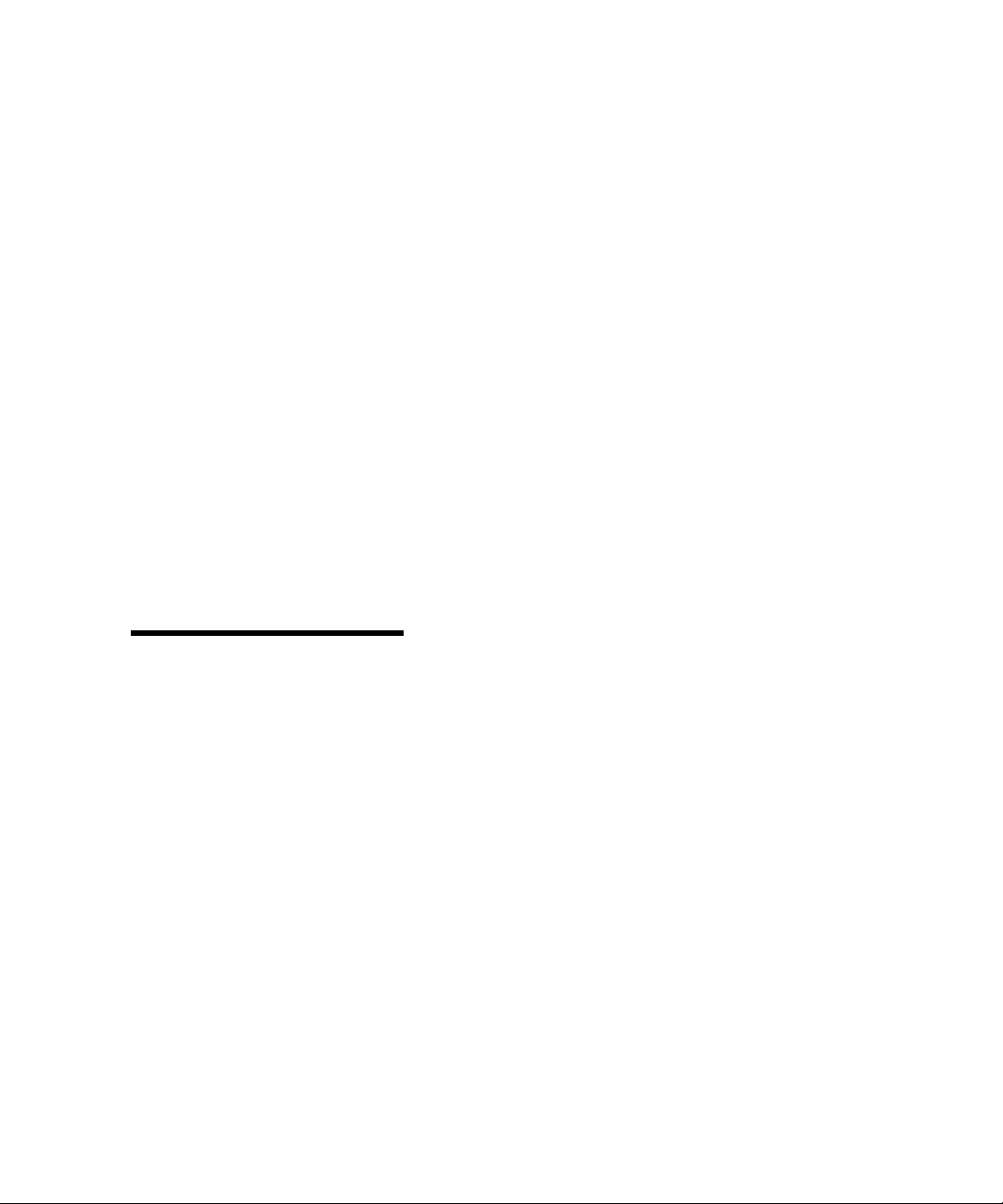
Memoria Flash
opzionale
La memoria Flash consente di memorizzare le
informazioni che vengono trasferite sulla stampante, ad
esempio font e macro. Per trasferire font, set di simboli e
macro nella memoria Flash, è possibile utilizzare il driver
della stampante o MarkVision.
Le informazioni memorizzate vengono mantenute nella
memoria Flash fino allo spegnimento della stampante. La
memoria Flash è disponibile in schede da 2 MB, 4 MB,
8 MB o 16 MB.
Per ulteriori informazioni sull’uso della memoria Flash
opzionale, consultare il manuale Technical Reference.
Installazione di una
scheda di memoria
Flash
Nota:
grado di supportare una scheda
di memoria della stampante o di
memoria Flash. L'installazione di
una scheda di memoria Flash
comporta una riduzione della
capacità massima di memoria
RAM.
Ciascun connettore è in
Se è necessario rimuovere prima una scheda di memoria
Flash, vedere la sezione “Rimozione della scheda di
memoria Flash” a pagina 20.
1 Se il coperchio posteriore è ancora installato,
attenersi alla procedura illustrata nella sezione
“Rimozione del coperchio posteriore e della
piastra di protezione EMI” a pagina 9.
16
Memoria Flash opzionale
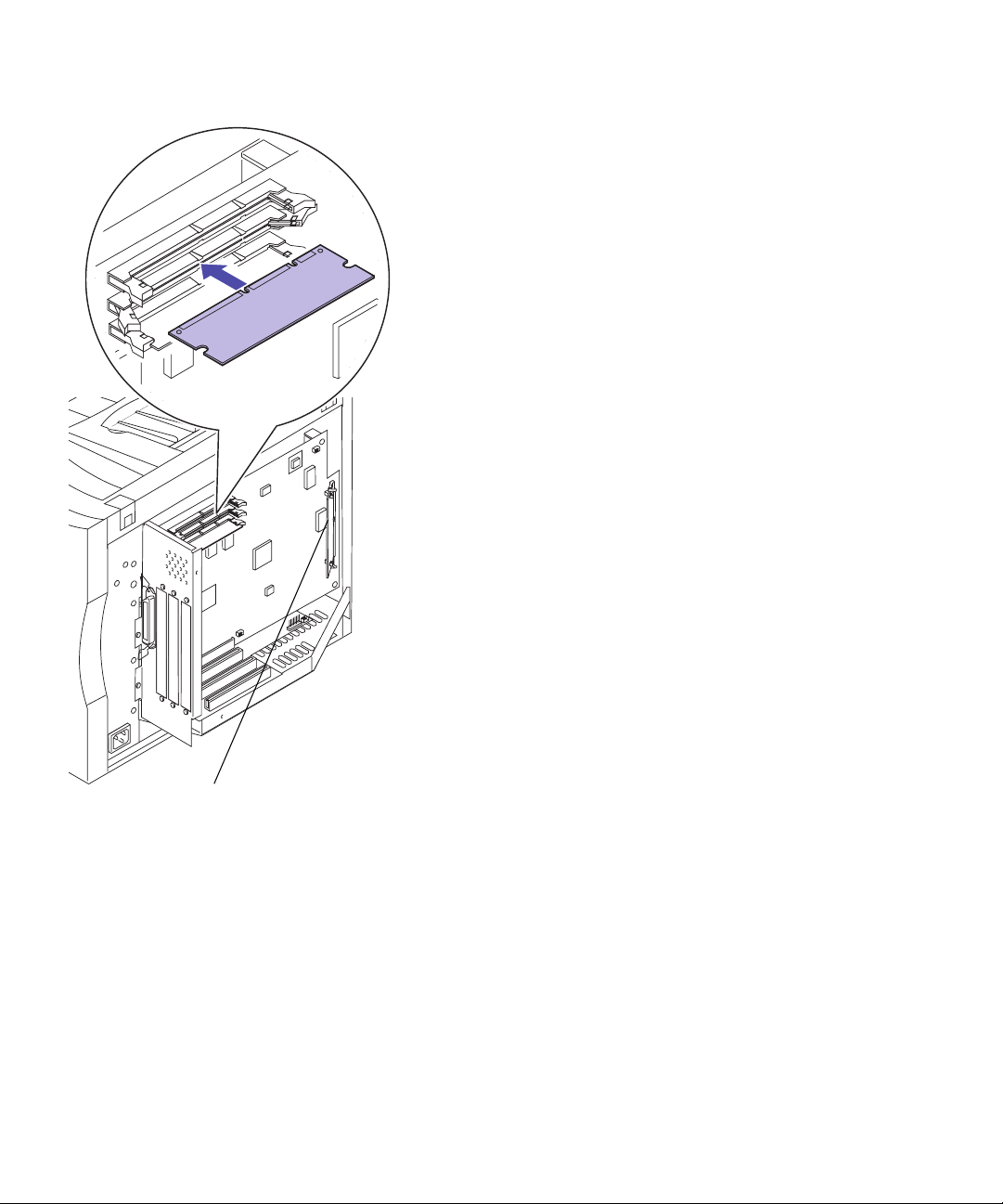
2
e
Individuare i connettori di memoria sulla scheda
di sistema, come illustrato nella figura.
Ciascun connettore è in grado di supportare una
scheda di memoria della stampante o una scheda di
memoria flash.
Scheda di codice residente
NON RIMUOVERE questa scheda, se present
Memoria Flash opzionale
17
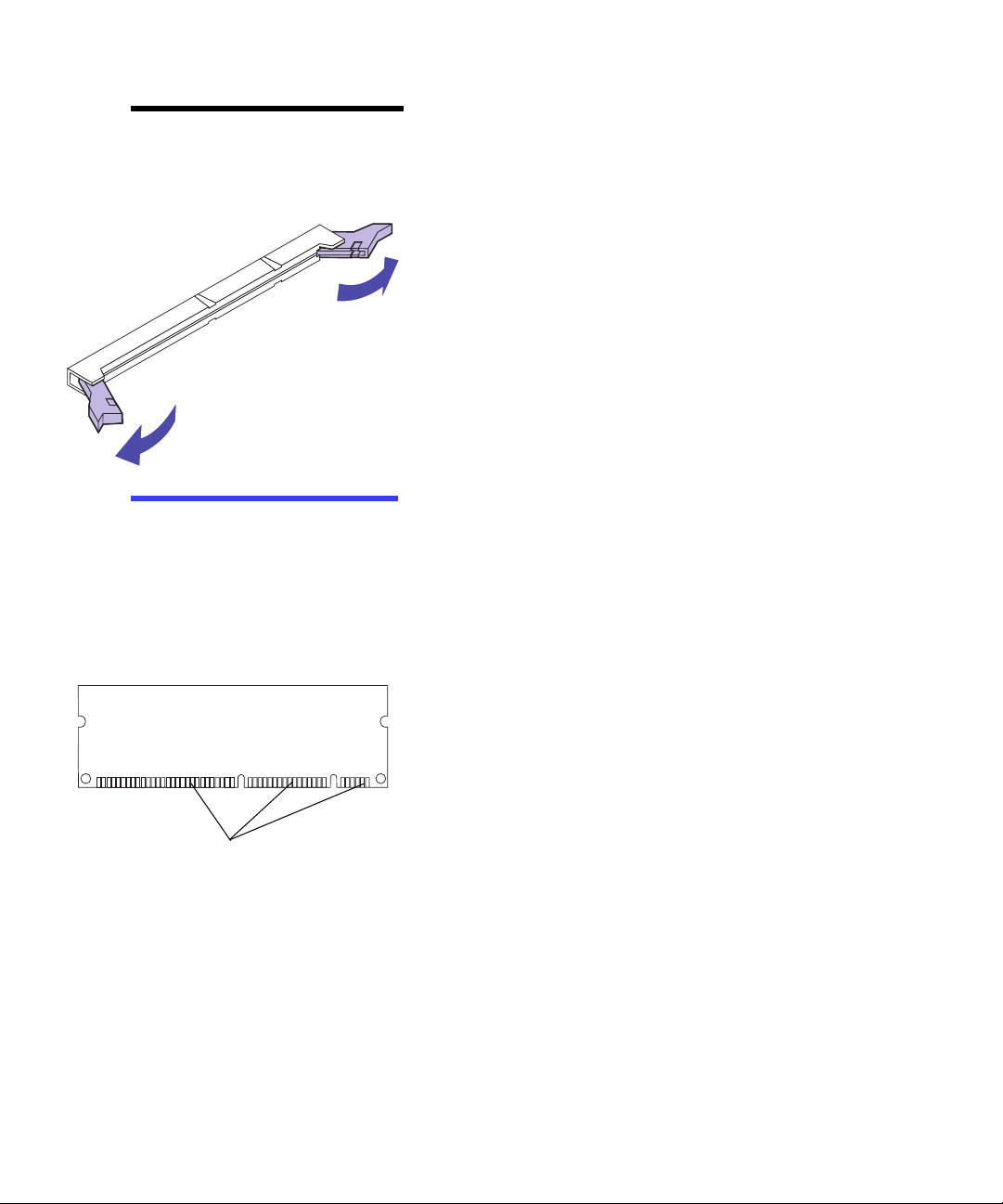
Nota:
stampante non disponga di una
scheda di codice residente.
È possibile che la
3 Aprire le leve di aggancio alle estremità della
presa del connettore da utilizzare.
Ciascun connettore è in grado di supportare una
scheda di memoria della stampante o una scheda di
memoria flash.
Se è stata installata più di una scheda di memoria
Flash, non è possibile utilizzare la stampante.
Avvertenza:
memoria Flash possono essere
facilmente danneggiate
dall’elettricità statica. Prima di
prendere in mano le schede,
toccare un oggetto metallico.
Punti di connessione
Le schede di
4 Estrarre la scheda di memoria Flash dalla
confezione.
È possibile installare schede di memoria Flash da
2 MB, 4MB, 8 MB o 16 MB.
Estrarre la scheda di memoria Flash subito prima
dell’installazione. Non toccare i punti di
connessione lungo il bordo della scheda.
Conservare la confezione.
18
Memoria Flash opzionale
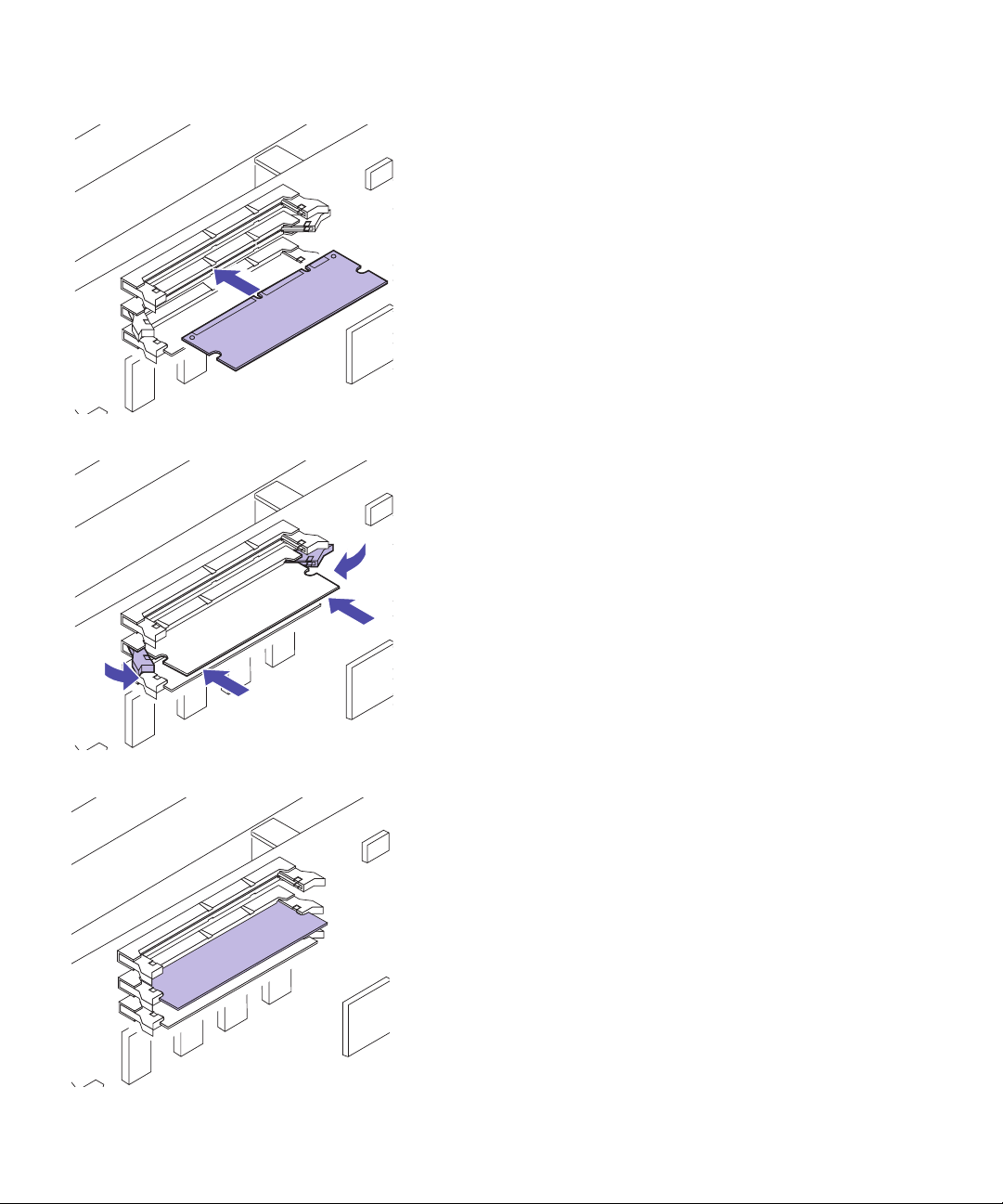
5
Orientare la scheda di memoria Flash in modo che
i punti di connessione siano rivolti verso la scheda
di sistema come illustrato nella figura.
6 Inserire la scheda di memoria Flash nel connettore
fino a far scattare in posizione le leve di aggancio
poste sulle estremità del connettore.
Il posizionamento della scheda e delle leve di
aggancio potrebbe richiedere una certa forza.
7 Verificare che le leve di aggancio siano
posizionate correttamente sulle tacche alle
estremità della scheda nel connettore.
8 Per installare altre opzioni, andare alla sezione
“Collegamento di un disco fisso” a pagina 22 o
“Installazione degli adattatori” a pagina 24. Se
questa operazione non è necessaria, andare alla
sezione “Installazione della piastra di protezione
EMI e del coperchio posteriore” a pagina 30.
Memoria Flash opzionale
19
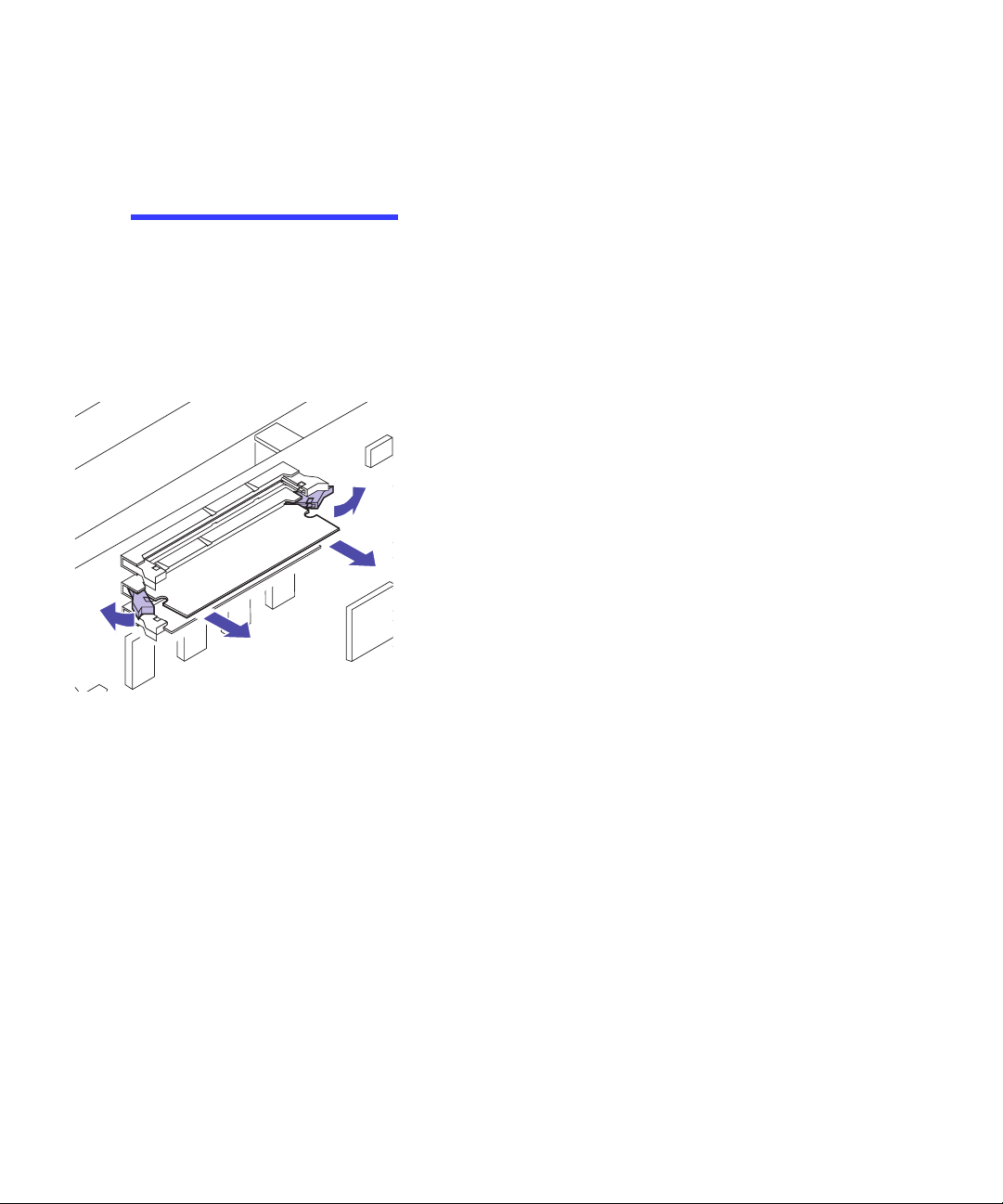
Rimozione della
scheda di memoria
Flash
1 Se il coperchio posteriore è ancora installato,
attenersi alla procedura illustrata nella sezione
“Rimozione del coperchio posteriore e della
piastra di protezione EMI” a pagina 9.
Avvertenza:
memoria Flash possono essere
facilmente danneggiate
dall’elettricità statica. Prima di
prendere in mano le schede,
toccare un oggetto metallico.
Le schede di
2 Sganciare le leve di aggancio sui lati del
connettore dalla scheda come illustrato nella
figura.
20
Memoria Flash opzionale
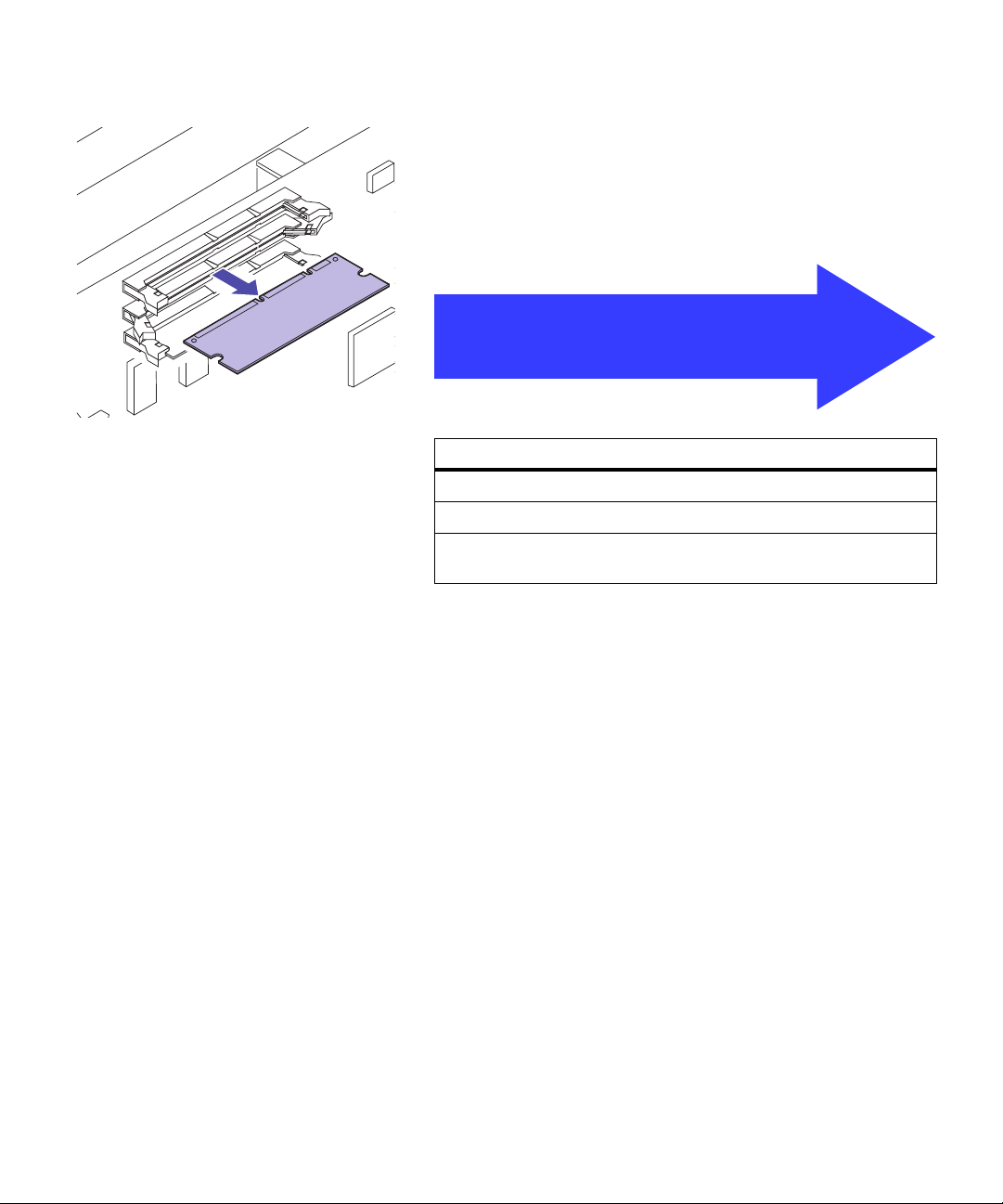
3
Estrarre con cautela la scheda dal connettore.
4 Riporre la scheda nella confezione originale.
Se la confezione non è stata conservata, avvolgere la
scheda in un foglio di carta e riporla in una scatola.
Utilizzare la tabella riportata di
seguito per individuare il
passo successivo
Per eseguire …
“Collegamento di un disco fisso”, vedere pagina 22
“Installazione di un adattatore”, vedere pagina 24
“Installazione della piastra di protezione EMI e del coperchio
posteriore”, vedere pagina 30
Memoria Flash opzionale
21
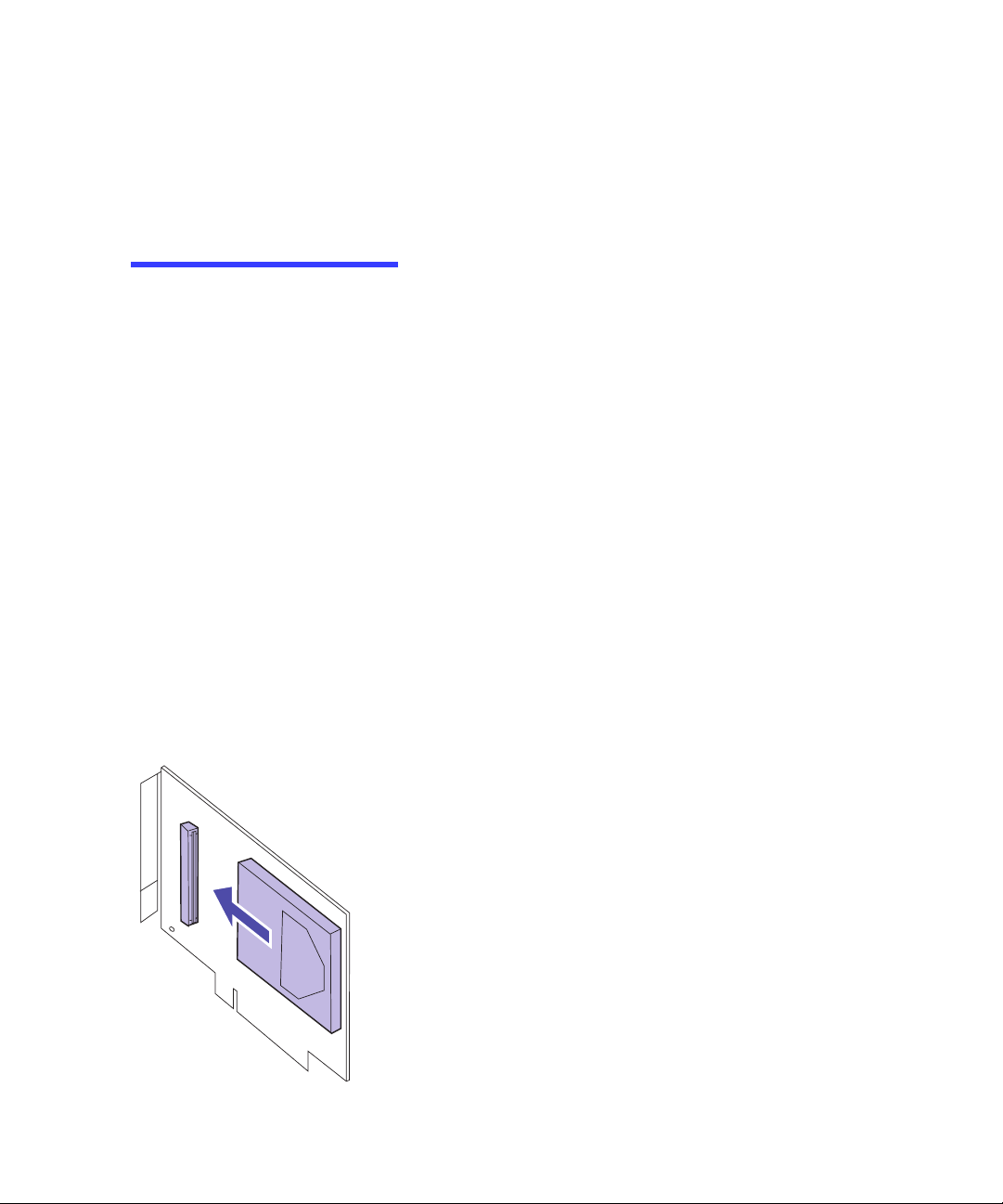
Disco fisso
fisso opzionale
Sono disponibili due dischi fissi opzionali Lexmark:
• Un disco fisso già installato su un adattatore per
disco fisso.
• Un adattatore per disco fisso per l’installazione di
un disco fisso acquistato dall’utente.
Avvertenza:
l’adattatore devono essere
installati nell’opzione 3 della
scheda di sistema.
Il disco fisso e
Collegamento di
un disco fisso
Se un disco fisso è già installato sull'apposito adattatore,
passare alla sezione “Installazione degli adattatori” a
pagina 24. In caso contrario, andare alla sezione
“Collegamento di un disco fisso”.
È possibile utilizzare la scheda dell’adattatore con un
disco fisso di altre case produttrici conforme ai seguenti
requisiti:
– Disco da 2,5 pollici
– Interfaccia ATA-2 (IDE)
– Spessore massimo di 13 mm (0,51 pollici)
– Disco fisso con capacità minima di 2,1 GB
– Disco fisso con capacità massima di 4 GB
Per collegare il disco fisso all’adattatore, è necessario
utilizzare un cacciavite Phillips numero 2.
Per installare e collegare il disco fisso:
1 Allineare i pin del connettore sull’estremità del
disco fisso al connettore situato sul retro della
scheda dell’adattatore.
22
Disco fisso fisso opzionale
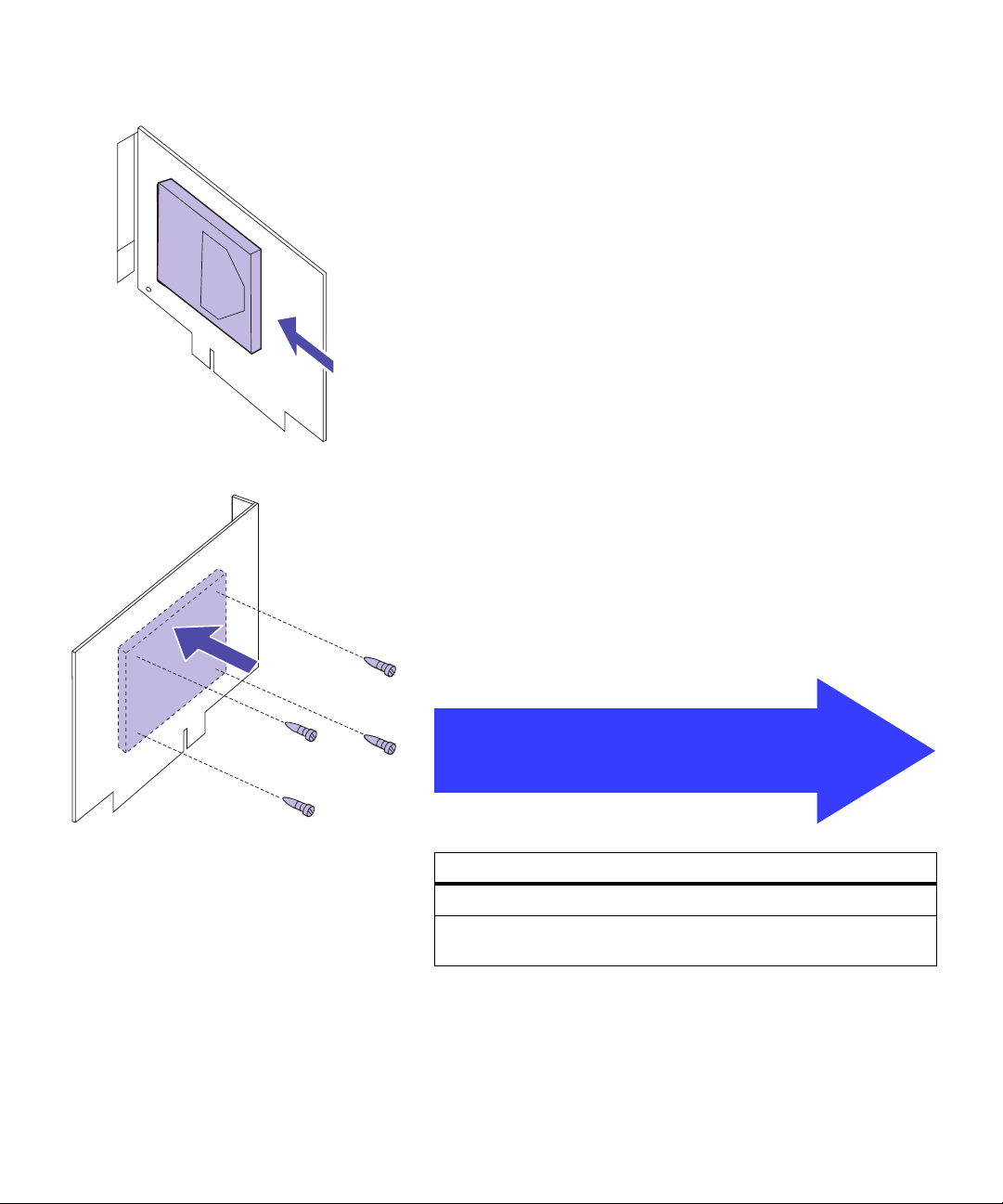
(Il disco fisso
si trova su
questo lato)
2
Inserire il disco fisso nel connettore.
3 Voltare la scheda dell’adattatore e inserire quattro
viti nella scheda.
Nell’illustrazione viene riportato il profilo del disco
fisso sul retro della scheda dell’adattatore.
4 Stringere le viti per fissare il disco fisso alla
scheda dell’adattatore.
Utilizzare la tabella riportata di
seguito per individuare il
passo successivo
Per eseguire …
“Installazione di un adattatore”, vedere pagina 24
“Installazione della piastra di protezione EMI e del coperchio
posteriore”, vedere pagina 30
Collegamento di un disco fisso
23

Installazione
degli adattatori
È possibile installare nella stampante i seguenti adattatori:
• Server di stampa
• Adattatore tri-porta
• Adattatore per porta parallela
• Disco fisso
• Adattatore USB
• Adattatore per modem fax
Un server di stampa, detto anche adattatore di rete interno
o INA, ad esempio MarkNet
collegare la stampante ad una rete locale (LAN). I server
di stampa MarkNet N2000 supportano i seguenti
standard:
• Ethernet 10BaseT e 10Base2
• Ethernet 10/100BaseTX
• Token-Ring
L’adattatore tri-porta fornisce i connettori per i seguenti
componenti:
• Interfaccia seriale (RS-232C o RS-422) utilizzabile
anche come porta per fax di sola ricezione
• Rete LocalTalk
• Adattatore infrarossi
L’adattatore per porta parallela fornisce una porta
parallela supplementare. Il connettore IEEE 1284C
richiede un cavo 1284 A–C. È possibile acquistare un cavo
lungo 3 m (9,8 piedi), codice Lexmark 43H5171, conforme
a tali specifiche.
Per ulteriori informazioni, consultare la documentazione
fornita con l’adattatore.
TM
N2001e, consente di
24
Nota:
stampante vengono forniti con il
server di stampa
MarkNet N2001e già installato
in uno degli alloggiamenti per le
opzioni.
Installazione degli adattatori
Alcuni modelli di
Nella scheda di interconnessione sono disponibili tre
alloggiamenti per opzioni. Tutti gli alloggiamenti
supportano gli adattatori di rete, gli adattatori tri-porta,
gli adattatori per porta parallela, gli adattatori USB e per
modem fax.
Gli adattatori per disco fisso devono essere installati
nell’alloggiamento per opzione 3.
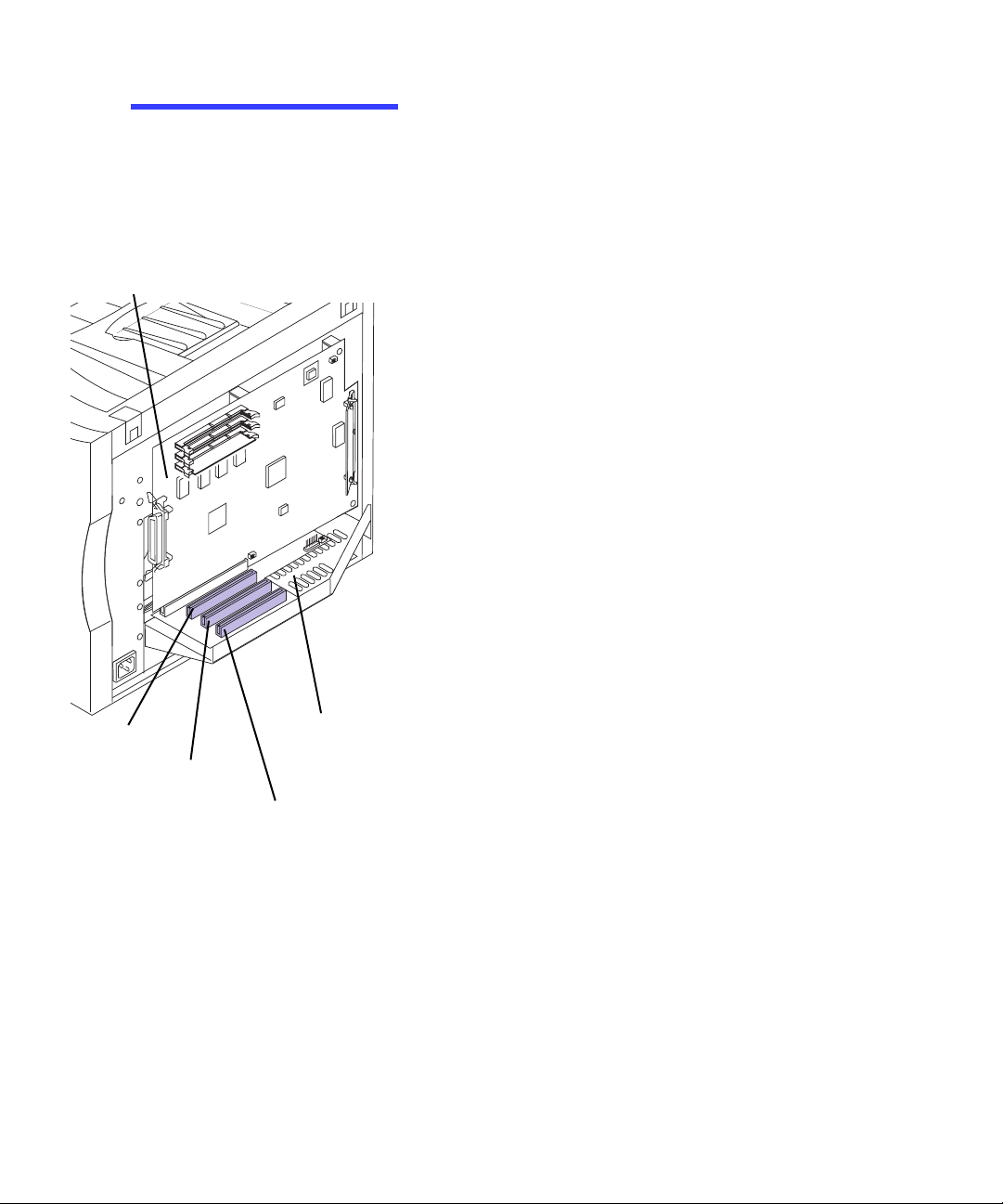
Avvertenza:
L’adattatore per
disco fisso deve essere
installato nell’alloggiamento per
opzione 3 della scheda di
sistema.
Scheda di sistema
È possibile installare una qualsiasi combinazione di
adattatori nei tre alloggiamenti per opzioni. Se vengono
installati due adattatori tri-porta, la stampante può
supportare due porte seriali (ma un'unica porta per fax di
sola ricezione), una porta LocalTalk e una infrarossi.
Se si aggiunge un solo adattatore, installarlo
nell’alloggiamento libero più distante dalla stampante.
Alloggiamento
per opzione 1
Alloggiamento
per opzione 2
Scheda di
interconnessione
Alloggiamento
per opzione 3
Installazione degli adattatori
25
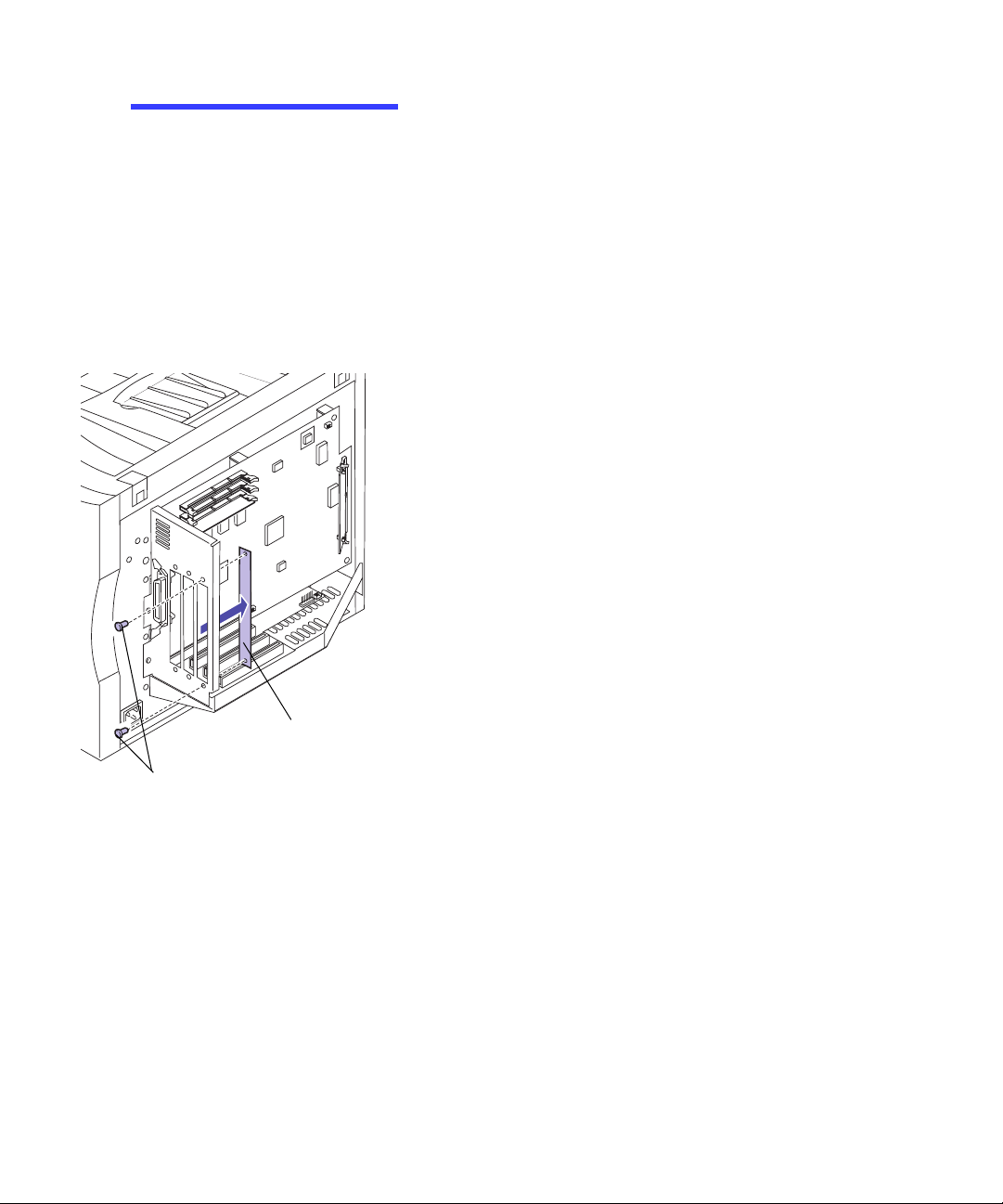
Avvertenza:
possono essere facilmente
danneggiati dall’elettricità
statica. Prima di prendere in
mano gli adattatori, toccare un
oggetto metallico.
Gli adattatori
Per installare l’adattatore, è necessario utilizzare un
cacciavite Phillips numero 2.
Se è necessario rimuovere prima un adattatore, vedere la
sezione “Rimozione di un adattatore” a pagina 28.
1 Se il coperchio posteriore è ancora installato,
attenersi alla procedura illustrata nella sezione
“Rimozione del coperchio posteriore e della
piastra di protezione EMI” a pagina 9.
2 Prima di installare un adattatore, rimuovere la
copertura che protegge l’apertura
dell’alloggiamento che si intende utilizzare.
a
Svitare le viti sui lati della copertura
dell’adattatore.
Conservare le viti in modo da utilizzarle per
fissare l'adattatore alla staffa del connettore.
b
Rimuovere la piastra di protezione.
Conservare la copertura dell’adattatore in modo
da poterla reinstallare in caso di rimozione
dell’adattatore.
26
Copertura
dell'adattatore
Viti
Installazione degli adattatori
3 Estrarre l’adattatore dalla confezione.
Conservare il materiale di imballaggio.

Scheda di interconnessione
4
Allineare il connettore dell’adattatore al
connettore della scheda di interconnessione.
5 Inserire l’adattatore nel connettore fino ad fissarlo
in posizione nella scheda di interconnessione.
I due connettori devono aderire perfettamente.
6 Inserire le due viti della copertura dell'adattatore,
o le viti supplementari fornite con l’adattatore, nei
fori della staffa del connettore e nell’adattatore.
7 Stringere le viti per fissare l’adattatore.
Viti
8 Ripetere i passi da 2 a 7 per installare un altro
adattatore.
9 Andare alla sezione “Installazione della piastra di
protezione EMI e del coperchio posteriore” a
pagina 30.
Installazione degli adattatori
27

Rimozione di un
adattatore
Per rimuovere un adattatore, è necessario utilizzare un
cacciavite Phillips numero 2.
1 Se il coperchio posteriore è ancora installato,
attenersi alla procedura illustrata nella sezione
“Rimozione del coperchio posteriore e della
piastra di protezione EMI” a pagina 9.
Avvertenza:
possono essere facilmente
danneggiati dall’elettricità
statica. Prima di prendere in
mano gli adattatori, toccare un
oggetto metallico.
Gli adattatori
2 Rimuovere le due viti che fissano l’adattatore alla
staffa del connettore.
28
Viti
Rimozione di un adattatore

3
Estrarre completamente l’adattatore dal
connettore.
4 Riporre l’adattatore nella confezione originale.
Se la confezione non è stata conservata, avvolgere
l’adattatore in un foglio di carta e riporlo in una
scatola.
5 Se non si desidera installare un altro adattatore nel
connettore, richiudere l’apertura utilizzando
l'apposita copertura.
In tal modo, viene garantita una corretta aerazione
della scheda di sistema. Se non si dispone di una
copertura per adattatore, rivolgersi al
rappresentante dell’assistenza tecnica di zona e
richiedere una copertura per adattatore INA.
Rimozione di un adattatore
29

Installazione
della piastra di
protezione EMI e
del coperchio
posteriore
Interruttore di
accensione
Dopo aver installato tutte le opzioni sulla scheda di
interconnessione, attenersi alla seguente procedura per
installare il coperchio posteriore:
1
Verificare che la stampante sia spenta
(posizione O).
30
Installazione della piastra di protezione EMI e del coperchio posteriore

Avvertenza:
utilizzare la stampante, è
necessario installare la piastra di
protezione EMI.
Prima di
Piastra di protezione EMI
2
Inserire l’estremità superiore della piastra di
protezione EMI sul retro della stampante.
3 Allineare le sei viti della piastra di protezione EMI
ai fori sul telaio della stampante.
4 Stringere le sei viti in modo da fissare la piastra di
protezione EMI.
Installazione della piastra di protezione EMI e del coperchio posteriore
31

Per installare il coperchio, è necessario utilizzare un
cacciavite Phillips numero 2.
5 Inserire il coperchio posteriore sulla stampante e
allineare le viti agli appositi fori.
6
Stringere le quattro viti in modo da fissare il
coperchio posteriore.
Se le opzioni interne sono state aggiunte dopo aver
installato la stampante, collegare i cavi della
stampante, il cavo di alimentazione e accendere la
stampante.
32
Installazione della piastra di protezione EMI e del coperchio posteriore

Passo 3: Installazione dell’unità
cassetto opzionale
Nota:
deve essere installato prima
dell’unità fronte/retro.
Attenzione!
cassetto opzionale viene
aggiunta dopo aver installato la
stampante, spegnere la
stampante, scollegare il cavo di
alimentazione e i cavi della
stampante.
Il cassetto opzionale
Se l’unità
La stampante supporta un’unità cassetto opzionale con
due vassoi da 250 fogli. Per installare l’unità cassetto
opzionale, attenersi alla procedura seguente.
1 Rimuovere il nastro arancione e ogni altro
materiale di imballaggio dall’unità cassetto.
Rimuovere eventuale materiale di imballaggio
anche dai vassoi.
Vassoi carta
Unità cassetto
opzionale
Installazione dell’unità cassetto opzionale
33

203 mm
(8 pollici)
864 mm
(34 pollici)
203 mm
(8 pollici)
228 mm
(9 pollici)
532 mm
(21 pollici)
1445 mm
(57 pollici)
381 mm
(15 pollici)
2
Collocare l’unità cassetto nell'ubicazione scelta
per la stampante.
Per garantire un corretto funzionamento della
stampante, prevenire eventuali problemi di qualità
di stampa nonché prolungare la durata della
stampante e dei materiali di consumo, attenersi alle
istruzioni fornite di seguito.
Collocare l’unità cassetto su una superficie piana
e stabile in un’area ben ventilata.
Lasciare spazio sufficiente nell’area circostante
l’unità cassetto in modo da consentire una
corretta ventilazione e un accesso facile.
Lasciare spazio sufficiente davanti l’unità
cassetto per consentire un agevole caricamento
della carta. Se si intende installare un’unità
fronte/retro, lasciare uno spazio adeguato anche
sul retro dell’unità cassetto. Se si desidera
installare un’opzione fronte/retro, è necessario
lasciare 507 mm (20 pollici) di spazio libero sul
retro dell’unità cassetto.
Non collocare l’unità cassetto:
34
– Alla luce solare diretta
– In prossimità di fonti di calore o di
condizionatori d’aria
– In ambienti polverosi o non puliti
Utilizzare la tabella riportata di
seguito per individuare il
passo successivo
Per eseguire …
“Installazione dell’unità fronte/retro opzionale”, vedere pagina 39
Continuare l’installazione della stampante, vedere pagina 35
Installazione dell’unità cassetto opzionale

Attenzione!
pesa 35 kg (77 libbre) e
occorrono almeno due persone
per sollevarla.
La stampante
3
Sollevare la stampante con l'aiuto di un'altra
persona.
Utilizzare gli appositi punti di presa situati sotto la
stampante e sorreggere la parte anteriore della
stampante mentre la si solleva.
Installazione dell’unità cassetto opzionale
35

Nota:
stampante vengono allineati
all’unità cassetto opzionale,
abbassando la stampante i perni
si inseriranno correttamente nei
connettori.
Se i lati e gli angoli della
4 Allineare i perni e il connettore sulla parte
superiore dell’unità cassetto opzionale agli
appositi fori e al connettore sul fondo della
stampante.
5 Posizionare la stampante sull’unità cassetto.
36
Installazione dell’unità cassetto opzionale

6
Inserire il cavo di alimentazione dell’unità
cassetto opzionale nella presa di alimentazione
della stampante, come illustrato nella figura.
Se l’unità cassetto opzionale viene aggiunta dopo
aver installato la stampante, collegare i cavi della
stampante, il cavo di alimentazione e accendere la
stampante.
Continuare con la
procedura 3 a pagina 50
Installazione dell’unità cassetto opzionale
37

38
Installazione dell’unità cassetto opzionale39Installazione della base dell’unità fronte/retro

Passo 4: Installazione dell’unità
fronte/retro opzionale
Nota:
dell’unità fronte/retro risulta più
agevole se si ha accesso al retro
e ai lati della stampante.
L’assemblaggio
Installazione
della base
dell’unità
fronte/retro
Attenzione!
l’unità fronte/retro opzionale dopo
aver installato la stampante ,
spegnere la stampante,
scollegare il cavo di alimentazione
e i cavi della stampante.
Se si aggiunge
La stampante supporta un’unità fronte/retro opzionale
per la stampa a colori o monocromatica su due facciate.
Per installare l’unità fronte retro, attenersi alla seguente
procedura.
1 Estrarre l’unità fronte/retro dalla confezione.
2 Rimuovere il nastro arancione e ogni altro
materiale di imballaggio dai componenti
dell'unità fronte/retro.

Parte superiore dell’unità fronte/retro
Parte posteriore
dell’unità fronte/retro
Blocchetto di
collegamento
Base dell’unità
fronte/retro
3
Accertarsi che siano disponibili tutti i componenti
necessari per l’installazione dell’unità fronte/
retro.
Qualora un componente risulti mancante o
danneggiato, è possibile trovare il numero
telefonico di Lexmark per il proprio paese sulla
scheda di registrazione.
Conservare il materiale di imballaggio in modo da
poterlo riutilizzare in seguito.
Verificare che nella confezione siano contenuti tutti i
componenti elencati di seguito:
– Base dell’unità fronte/retro
– Parte posteriore dell’unità fronte/retro
– Parte superiore dell’unità fronte/retro
– Blocchetto di collegamento
40
Installazione della base dell’unità fronte/retro

4
Collocare la base dell’unità fronte/retro su una
superficie adeguata.
a
Per montare la base dell’unità fronte/retro
sull’unità cassetto opzionale, allineare i perni e
il connettore sull’estremità superiore dell’unità
cassetto opzionale ai fori corrispondenti e al
connettore sul fondo della base dell’unità
fronte/retro.
b
Se non si utilizza un’unità cassetto opzionale,
collocare la base dell’unità fronte/retro su una
superficie piana e stabile in un’area ben
ventilata.
Lasciare spazio sufficiente davanti l’unità
fronte/retro (555 mm, 22 pollici) per consentire
un’agevole rimozione del vassoio dell’unità.
Lasciare spazio sufficiente dietro l’unità fronte/
retro (507 mm, 20 pollici) per consentire un
agevole accesso al retro dell’unità.
Per garantire un corretto funzionamento della
stampante, prevenire eventuali problemi di qualità
di stampa nonché prolungare la durata della
stampante e dei materiali di consumo, attenersi alle
istruzioni fornite di seguito.
203 mm
(8 pollici)
864 mm
(34 pollici)
203 mm
(8 pollici)
330 mm
(13 pollici)
555 mm
(22 pollici)
1597 mm
(63 pollici)
507 mm
(20 pollici)
Non collocare l’unità fronte/retro:
– Alla luce solare diretta
– In prossimità di fonti di calore o di
condizionatori d’aria
– In ambienti polverosi o non puliti
Installazione della base dell’unità fronte/retro
41

Attenzione!
pesa 35 kg (77 libbre) e occorrono
almeno due persone per
sollevarla.
La stampante
5
Sollevare la stampante con l'aiuto di un'altra
persona.
Utilizzare gli appositi punti di presa situati sotto la
stampante e sorreggere la parte anteriore della
stampante mentre la si solleva.
42
Installazione della base dell’unità fronte/retro

Nota:
anteriori della stampante
vengono allineati alla base
dell’unità fronte/retro,
abbassando la stampante i perni
e il connettore si inseriscono
correttamente.
Se i lati e gli angoli
6 Allineare i perni e il connettore sulla parte
superiore dell’unità fronte/retro ai fori
corrispondenti e al connettore sul fondo della
stampante.
7 Abbassare la stampante in corrispondenza della
base dell’unità fronte/retro.
Installazione della base dell’unità fronte/retro
43

Installazione
della parte
posteriore
Protezioni dei perni di allineamento
1
Rimuovere le protezioni dei perni di allineamento
dal raccoglitore di uscita della stampante.
Conservare le protezioni in modo da poterle
utilizzare nel passo 4 a pagina 45.
44
Installazione della parte posteriore

Nota:
Il punto di aggancio
dello sportello di accesso si
trova sul fondo della parte
posteriore dell’unità fronte/retro.
Lo sportello si apre verso
l’esterno rispetto al retro della
stampante.
Parte posteriore
dell’unità fronte/retro
Perno di
allineamento
Protezioni dei perni di allineamento
Perni di
allineamento
Sportello di
accesso
Punto di
aggancio dello
sportello di
accesso
2 Allineare i fori delle staffe di supporto e i fori sul
fondo della parte posteriore dell’unità fronte/retro
ai perni sul retro del raccoglitore di uscita e ai
perni sulla base dell’unità fronte/retro.
3 Abbassare la parte posteriore dell’unità fronte/
retro in corrispondenza dei perni e del connettore
della base dell’unità fronte/retro fino a fissarla in
posizione.
4 Inserire le protezioni dei perni di allineamento
precedentemente rimosse sulle staffe di supporto,
come illustrato nella figura.
Allineando e premendo le protezioni, queste si
bloccano in posizione.
Se l’inserimento delle protezioni dei perni di
allineamento non è agevole, verificare che la parte
posteriore dell’unità fronte/retro sia fissata in
posizione e che le staffe siano allineate
correttamente sui perni. Se necessario, ripetere i
passi 2 e 3.
Installazione della parte posteriore
45

Installazione
della parte
superiore
Tassello
1
Posizionare il blocchetto di collegamento sul
tassello metallico nel raccoglitore di uscita, come
illustrato nella figura.
Per una corretta installazione, il lato di aggancio del
blocchetto di collegamento deve essere rivolto verso
il retro della stampante.
Premere sui lati del blocchetto di collegamento per
agevolarne l’inserimento.
Il blocchetto di collegamento è dotato di un piccolo
tassello magnetico che deve aderire al tassello
metallico situato sulla parte anteriore del
raccoglitore di uscita.
Perni di allineamento
e connettore
2 Allineare i perni e il connettore sulla parte
superiore dell’unità fronte/retro ai fori
corrispondenti e al connettore sulla parte
posteriore dell’unità fronte/retro.
3 Inserire i perni sulla parte superiore dell’unità
fronte/retro nei fori corrispondenti sulla parte
posteriore dell’unità fronte/retro fino a fissarla in
posizione.
46
Installazione della parte superiore

4
Abbassare la parte superiore dell’unità
fronte/retro.
5 Inserire il cavo di alimentazione dell’unità
fronte/retro nel connettore sul retro della
stampante, come illustrato nella figura.
Installazione della parte superiore
47

6
Inserire il cavo di alimentazione dell’unità
cassetto opzionale nel connettore sul retro
dell’unità fronte/retro. Se non si utilizza l’unità
cassetto opzionale, inserire il cavo di
alimentazione direttamente nell’unità fronte/retro.
Se l’unità fronte/retro viene aggiunta dopo aver
installato la stampante, collegare i cavi della
stampante e accendere la stampante.
Continuare con la
procedura 3 a pagina 50
48
Installazione della parte superiore

Passo 5: Posizionamento della
stampante
Attenzione!
pesa 35 kg (77 libbre) e
occorrono almeno due persone
per sollevarla.
La stampante
1 Sollevare la stampante con l'aiuto di un'altra
persona.
Utilizzare gli appositi punti di presa situati sotto la
stampante e sorreggere la parte anteriore della
stampante mentre la si solleva.
Posizionamento della stampante
49

203 mm
)
(8 pollici)
786 mm
(31 pollici)
2
Collocare la stampante su una superficie piana e
stabile in un’area ben ventilata.
Lasciare spazio sufficiente davanti alla stampante
per facilitare la rimozione del vassoio e il
caricamento della carta.
Per garantire un corretto funzionamento della
stampante, prevenire eventuali problemi di qualità
di stampa nonché prolungare la durata della
stampante e dei materiali di consumo, attenersi alle
istruzioni fornite di seguito.
Non collocare la stampante:
203 mm
(8 pollici)
864 mm
(34 pollici)
Involucro di protezione della Guida rapida
Nota:
532 mm
(21 pollici)
Non coprire i fori di
ventilazione della stampante.
381 mm
(15 pollici
1445 mm
(57 pollici)
– Alla luce solare diretta
– In prossimità di fonti di calore o di
condizionatori d’aria
– In ambienti polverosi o non puliti
3 Scegliere un luogo adatto per conservare la Guida
rapida.
a
Scegliere un’area visibile accanto alla
stampante o sulla stampante stessa su cui
applicare l’involucro di protezione della Guida
rapida.
b
Rimuovere la pellicola dal retro dell’involucro.
c
Applicare la parte adesiva dell’involucro
sull’area prescelta.
50
Posizionamento della stampante

Passo 6: Installazione del
nastro di
trasferimento
La stampante viene fornita con un nastro di trasferimento
che è necessario installare prima di poter utilizzare la
stampante. La funzione di tale nastro consiste nel
trasferire le immagini dalla cartuccia di stampa alla carta.
Per installare il nastro di trasferimento, attenersi alla
procedura illustrata di seguito.
1 Verificare che la stampante sia spenta
(posizione O).
2 Verificare che il cavo di alimentazione inserito
Interruttore di
accensione
nella stampante o nel dispositivo opzionale sia
scollegato dalla presa.
Installazione del nastro di trasferimento
51

Alimentatore
multiuso
Leva di aggancio
del coperchio
anteriore
3
Aprire l’alimentatore multiuso.
4 Sollevare la leva di aggancio del coperchio
anteriore.
5 Aprire il coperchio anteriore.
6 Rimuovere il nastro arancione e ogni altro
materiale di imballaggio dalla parte anteriore
della stampante.
52
Installazione del nastro di trasferimento

Avvertenza:
ruotare il nastro di trasferimento
sulle estremità. Per evitare
problemi di qualità di stampa,
non toccare la pellicola lucida di
trasferimento.
Non inclinare né
7 Estrarre il nastro di trasferimento dalla
confezione.
8 Rimuovere le linguette arancioni e ogni altro
materiale di imballaggio dal nastro di
trasferimento.
a
Tirare le linguette arancioni in modo da
rimuoverle dal nastro di trasferimento.
b
Sui lati del nastro di trasferimento sono
presenti due linguette arancioni. Accertarsi che
siano rimosse.
9 Allineare la parte inferiore del nastro di
trasferimento alle guide presenti all’interno della
stampante.
10 Spingere il nastro di trasferimento fino a fissarlo
in posizione.
Installazione del nastro di trasferimento
53

11
Chiudere il coperchio anteriore.
12 Chiudere l’alimentatore multiuso.
54
Installazione del nastro di trasferimento

Passo 7: Installazione del rullo
di patinatura
La stampante viene fornita con un rullo di patinatura che
è necessario installare prima di poter utilizzare la
stampante. La funzione del rullo di patinatura consiste nel
lubrificare l’unità di fusione. Tale rullo deve essere
pertanto inserito nell’unità di fusione.
Per installare il rullo di patinatura, attenersi alla
procedura illustrata di seguito.
1 Verificare che la stampante sia spenta
(posizione O).
2 Verificare che il cavo di alimentazione inserito
Interruttore di
accensione
nella stampante o nel dispositivo opzionale sia
scollegato dalla presa.
Installazione del rullo di patinatura
55

Nota:
fronte/retro, aprire il relativo
coperchio.
Se è installata l’unità
Pulsante di rilascio del
coperchio dell’unità di fusione
3 Premere il pulsante di rilascio del coperchio
dell’unità di fusione e sollevare il coperchio.
Sportello dell’unità di fusione
56
Installazione del rullo di patinatura
4 Sollevare lo sportello dell’unità di fusione.

5
Rimuovere le linguette arancioni e ogni altro
materiale di imballaggio dall’alloggiamento
dell’unità di fusione.
a
Ruotare le linguette l’una verso l’altra, come
illustrato nella figura.
b
Tirare le linguette verso l’alto per rimuoverle
dall’unità di fusione.
Rullo di patinatura
6 Estrarre il rullo di patinatura dalla confezione.
7 Rimuovere il nastro arancione e ogni altro
materiale di imballaggio dal rullo di patinatura.
Accertarsi di rimuovere completamente l’involucro
in plastica dal rullo di patinatura.
Installazione del rullo di patinatura
57

8
Allineare la barra sul lato del rullo di patinatura
alle fessure dell’unità di fusione.
9 Inserire il rullo di patinatura nell’unità di fusione.
58
10 Chiudere lo sportello dell’unità di fusione.
Installazione del rullo di patinatura

11
Chiudere il coperchio dell’unità di fusione.
Installazione del rullo di patinatura
59

60
Installazione del rullo di patinatura

Passo 8: Installazione delle
cartucce di stampa
La stampante viene fornita con quattro cartucce di stampa
contrassegnate da un colore. Le cartucce devono essere
inserite nel caricatore presente all'interno della stampante
nella posizione indicata dai colori.
Per installare le quattro cartucce di stampa, attenersi alla
procedura indicata di seguito. Un messaggio visualizzato
sul pannello operatore indica la cartuccia da installare.
1 Verificare che la stampante sia spenta
(posizione O).
Interruttore di
accensione
Installazione delle cartucce di stampa
61

Attenzione!
unità opzionali fronte/retro o
cassetto, v erificare che il cav o di
alimentazione del dispositivo
opzionale sia collegato al retro
della stampante prima di
inserirlo in una presa elettrica
dotata di messa a terra.
Coperchio
della cartuccia
Se si utilizzano le
2 Inserire l’estremità del cavo di alimentazione nel
connettore sul retro della stampante o nel
dispositivo opzionale utilizzato.
Interruttore di
accensione
62
Avvertenza:
coperchio della cartuccia se il
caricatore è in movimento.
Installazione delle cartucce di stampa
Non aprire il
3 Accendere la stampante utilizzando l'apposito
interruttore (posizione I).
Dopo l’accensione, viene eseguita una prova
automatica e inizia la fase di riscaldamento della
stampante che consente di rilevare l'eventuale
mancanza di cartucce di stampa.

Nota:
viene visualizzato un messaggio
che richiede di aprire il
coperchio della cartuccia.
Sul pannello operatore
30 Manca cartuc
4
Installare la cartuccia indicata nel messaggio
visualizzato sul pannello operatore.
di stampa
1 Menu 2
colore
Seleziona 3
OK 5
Avvertenza:
coperchio della cartuccia se il
caricatore è in movimento.
Coperchio della cartuccia
Ritorna 4
Stop 6
Non aprire il
5 Premere il pulsante di rilascio del coperchio della
cartuccia.
6 Sollevare il coperchio della cartuccia.
Pulsante di rilascio del coperchio della cartuccia
Installazione delle cartucce di stampa
63

Avvertenza:
agitare e inserire la cartuccia di
stampa, utilizzare sempre
l’apposita maniglia. Per
prevenire eventuali danni, non
afferrare la cartuccia di stampa
dall'otturatore di protezione del
fotoconduttore.
Otturatore del
fotoconduttore
Per estrarre,
Maniglia della
cartuccia di stampa
7
Estrarre dalla confezione la cartuccia di stampa.
La cartuccia è dotata di un otturatore di protezione
per il fotoconduttore. Non spostare l’otturatore né
toccare il fotoconduttore, ovvero l’area verde lucida
sottostante l’otturatore, per evitare di graffiarlo o
danneggiarlo.
Non lasciare il coperchio della cartuccia aperto più
del necessario. Se il fotoconduttore viene esposto
alla luce per più di 10 minuti, è possibile che venga
danneggiato.
Se è necessario prolungare l’esposizione alla luce,
coprire la cartuccia.
8 Rimuovere le linguette arancioni e ogni altro
materiale di imballaggio dalla cartuccia di stampa.
Sui lati della cartuccia di stampa sono presenti
due linguette arancioni.
64
Tirare le linguette arancioni in modo da
rimuoverle dalla cartuccia di stampa.
Installazione delle cartucce di stampa

9
Agitare delicatamente la cartuccia di stampa per
distribuire il toner in modo uniforme.
Nota:
essere inserite nel caricatore
nella posizione indicata dai
colori. Se l’inserimento della
cartuccia non è agevole,
verificare che la posizione sia
corretta.
Otturatore del
fotoconduttore
Le cartucce devono
Maniglia della
cartuccia di stampa
10 Inclinare la cartuccia di stampa e inserirla nel
caricatore.
La cartuccia deve essere installata con l’otturatore
del fotoconduttore rivolto verso la parte anteriore
della stampante. Per allineare e inserire la cartuccia,
inclinare verso il basso il lato della cartuccia rivolto
verso il retro della stampante.
11 Verificare che la cartuccia sia completamente
inserita nel caricatore.
12 Abbassare la maniglia in modo da farla aderire
alla cartuccia di stampa.
Installazione delle cartucce di stampa
65

Nota:
modo che il caricatore ruoti nella
successiva posizione libera. Se
è installata un’unità fronte/retro,
è necessario chiudere i coperchi
dell’unità fronte/retro e della
cartuccia per consentire la
rotazione del caricatore.
Chiudere il coperchio in
13 Chiudere il coperchio della cartuccia.
Dopo aver chiuso il coperchio, la stampante verifica
se mancano altre cartucce. In caso affermativo, sul
pannello operatore viene indicato il colore della
cartuccia da installare.
Ripetere i passi da 4 a 13 per installare un’altra
cartuccia.
14 Spegnere la stampante tramite l'apposito
interruttore (posizione O).
66
Interruttore di
accensione
Installazione delle cartucce di stampa

Passo 9: Collegamento dei cavi
Informazioni
sui cavi
È possibile collegare la stampante a una rete LAN nei
seguenti modi:
• Collegando la stampante direttamente al server
tramite un cavo parallelo o seriale.
Per la porta parallela standard della stampante è
necessario utilizzare un cavo parallelo IEEE-1284
compatibile. Si consiglia di utilizzare il cavo
Lexmark codice 1329605 (3 metri) o 1427498
(6 metri). Se è stato installato un adattatore per
porta parallela opzionale, è necessario utilizzare un
cavo parallelo 1284 A–C, ad esempio il cavo
Lexmark codice 43H5171 (circa 3 metri). Se non si
utilizza un cavo IEEE compatibile, potrebbe non
essere garantito l’accesso a tutte le funzioni della
stampante.
Se il collegamento viene effettuato tramite un cavo
seriale, si consiglia di utilizzare il cavo Lexmark
codice 1038693 (15 metri). Collegare il cavo al
connettore seriale dell’adattatore tri-porta opzionale
installato sulla stampante.
• Collegando la stampante direttamente alla LAN:
– mediante un adattatore di rete esterno (ENA), ad
esempio MarkNet Pro Lexmark;
– mediante un server di stampa, ad esempio
l’adattatore MarkNet serie N2000 illustrato a
pagina 24;
– mediante l’adattatore tri-porta opzionale per il
collegamento a una rete LocalTalk.
Per ulteriori informazioni su un adattatore
specifico, consultare la documentazione fornita con
l’adattatore.
Informazioni sui cavi
67

Nota:
di rete anche se il server di
stampa interno, detto anche
adattatore di rete interno,
dispone di più porte di rete.
Collegare un solo cavo
Per collegare un cavo alla stampante:
1 Verificare che la stampante sia spenta (O) e che il
cavo di alimentazione sia scollegato.
Attenzione!
collega alla stampante il cavo di
un componente ad
alimentazione elettrica,
accertarsi di scollegare il cavo di
alimentazione del componente
prima di collegare qualsiasi cavo
alla stampante.
Cavo e connettore
parallelo standard
Quando si
2
Sul lato sinistro del retro della stampante,
individuare il connettore del cavo parallelo,
seriale o di rete.
È disponibile un connettore parallelo standard. A
seconda delle opzioni installate, possono essere
disponibili altri connettori paralleli, seriali e di rete.
3 Collegare il cavo appropriato.
Utilizzare la tabella riportata di
seguito per individuare il
passo successivo
Per eseguire …
“Collegamento di un modem fax esterno”, vedere pagina 69
“Collegamento di un adattatore infrarossi”, vedere pagina 72
“Continuare l’installazione della stampante“, vedere il passo 4
68
Cavo e connettore
opzionale
Nota:
modem fax o un adattatore
infrarossi, per il momento non
collegare il cavo di
alimentazione né accendere la
stampante.
Informazioni sui cavi
Se si sta installando un
4 Inserire il cavo di alimentazione in una presa
elettrica dotata di messa a terra.
5 Accendere la stampante tramite l’apposito
interruttore (posizione I).
Continuare con il Passo 10:
“Caricamento della carta” a
pagina 75

Collegamento di
un modem fax
esterno
Se è installato un adattatore tri-porta opzionale sulla
stampante, è possibile collegare un modem fax Classe 1
esterno alla porta seriale dell’adattatore in modo da poter
utilizzare la stampante per la ricezione di fax.
I fax ricevuti vengono stampati solo in bianco e nero. Non
è possibile inviare fax dalla stampante.
Per impostare la porta seriale per la ricezione di fax:
Cavo di
alimentazione
Modem fax
Classe 1
esterno
Cavo telefonico
Cavo del
modem
Alla porta
seriale della
stampante
1 Verificare che la stampante sia spenta (O) e che il
cavo di alimentazione sia scollegato.
2 Spegnere il modem tramite l’apposito interruttore
(posizione O).
3 Per collegare il modem alla porta seriale, attenersi
alle relative istruzioni.
La procedura per il collegamento del modem alla
stampante è la stessa utilizzata per il collegamento
al computer. Verificare che il cavo del modem sia
dotato di un connettore a 25 pin per il collegamento
al connettore seriale della stampante.
4 Inserire il cavo di alimentazione del modem in
una presa elettrica dotata di messa a terra.
5 Accendere il modem tramite l’apposito
interruttore (posizione I).
È necessario accendere il modem prima di accendere
la stampante.
6 Inserire il cavo di alimentazione della stampante
in una presa elettrica dotata di messa a terra.
7 Accendere la stampante tramite l’apposito
interruttore (posizione I).
8 Dal pannello operatore della stampante:
a
Premere il tasto
menu.
Collegamento di un modem fax esterno
Menu>
o
<Menu
per accedere ai
69

MENU FAX
b
Premere
MENU FAX
c
Premere il pulsante
Menu>
.
o
<Menu
fino a visualizzare
Seleziona
.
Porta fax
1 Menu 2
Nota:
seriale per usi diversi con un
commutatore A-B.
Seleziona 3
OK 5
Non configurare la porta
Ritorna 4
Stop 6
Sulla seconda riga del display viene visualizzato
Porta fax
d
Premere il pulsante
e
Premere
.
Menu>
o
Seleziona
<Menu
.
fino a visualizzare la
porta seriale che si desidera impostare come
porta fax sulla seconda riga del display
Ad esempio, se è stato installato un adattatore
tri-porta sul connettore 2,
seriale 2
f
Premere il pulsante
.
individuare
Seleziona
.
Opz.
La stampante viene ripristinata ed è ora possibile
ricevere i fax.
Per ulteriori informazioni sulla modifica delle
impostazioni delle comunicazioni fax, ad esempio velocità
di trasmissione e parità, consultare la Guida per l’utente.
Per disattivare il modem fax e ripristinare il normale uso
della porta seriale:
1 Dal pannello operatore della stampante:
70
Collegamento di un modem fax esterno
a
Premere il tasto
Menu>
o
<Menu
per accedere ai
menu.
b
Premere
MENU FAX
c
Premere il pulsante
Menu>
.
o
<Menu
fino a visualizzare
Seleziona
.
Sulla seconda riga del display viene visualizzato
Porta fax
d
Premere il pulsante
e
Premere
Disabilitata
f
Premere il pulsante
.
Menu>
o
Seleziona
<Menu
.
fino a visualizzare
sulla seconda riga del display.
Seleziona
per ripristinare la
stampante.

2
Spegnere il modem tramite l’apposito interruttore
(posizione O).
3 Spegnere la stampante tramite l’apposito
interruttore (posizione O).
4 Scollegare il cavo di alimentazione della
stampante dalla presa.
5
Scollegare il cavo di alimentazione del modem
dalla presa.
6 Scollegare il cavo del modem dalla porta seriale
della stampante.
7 Inserire il cavo di alimentazione della stampante
in una presa elettrica dotata di messa a terra.
8 Accendere la stampante tramite l’apposito
interruttore (posizione I).
Utilizzare la tabella riportata di
seguito per individuare il
passo successivo
Per eseguire …
“Collegamento di un adattatore infrarossi”, vedere pagina 72
“Caricamento della carta”, vedere pagina 75
Collegamento di un modem fax esterno
71

Collegamento di
un adattatore
infrarossi
È possibile utilizzare un adattatore infrarossi per la
stampa remota da un computer dotato di una porta
infrarossi.
L’adattatore tri-porta opzionale, dotato di una porta
infrarossi, consente di collegare l’adattatore infrarossi alla
stampante.
Al termine dell’installazione dell’adattatore tri-porta,
attenersi alla seguente procedura per collegare l’adattatore
infrarossi alla stampante.
1 Verificare che la stampante sia spenta (O).
2 Scollegare il cavo di alimentazione della
stampante dalla presa.
3 Individuare la porta infrarossi sul lato sinistro del
retro della stampante.
La porta infrarossi viene collegata all’adattatore
tri-porta precedentemente installato.
4 Collegare il cavo dell’adattatore alla porta
infrarossi.
72
5 Inserire il cavo di alimentazione della stampante
6 Accendere la stampante tramite l’apposito
Cavo
dell’adattatore
Collegamento di un adattatore infrarossi
in una presa elettrica dotata di messa a terra.
interruttore (posizione I).
Se all’accensione della stampante la spia
dell’adattatore infrarossi lampeggia, l’adattatore è
collegato correttamente alla porta della stampante.

7
Tracciare una linea immaginaria tra la porta
infrarossi del computer e la porta infrarossi sulla
parte anteriore dell’adattatore.
Per ulteriori informazioni sulla porta infrarossi del
computer, consultare la relativa documentazione.
8 Orientare la porta infrarossi verso il computer con
una tolleranza di 15 gradi su entrambi i lati di
questa linea, come illustrato nella figura.
Collegamento di un adattatore infrarossi
73

74
Collegamento di un adattatore infrarossi

Passo 10:Caricamento della
carta
Caricamento dei
vassoi carta
Nota:
vassoio dell’unità fronte/retro.
Nota:
nel vassoio 1, verificare di aver
impostato il tipo di carta corretto.
Per ulteriori informazioni, vedere
“Modifica dell’impostazione Tipo
di carta” a pagina 84.
Non inserire carta nel
Se si caricano dei lucidi
La stampante è dotata di un vassoio standard da 250 fogli
(vassoio 1) che supporta i formati carta A4, B5, Letter,
Legal ed Executive. Nel vassoio 1 o nell’alimentatore
multiuso è possibile caricare anche dei lucidi. Per ulteriori
informazioni sui tipi di supporti utilizzabili, consultare la
Guida per l’utente della stampante.
Le istruzioni per il caricamento della carta fornite in
questa sezione si riferiscono anche all’unità cassetto
opzionale. Tuttavia, nei vassoi 2 e 3 è possibile caricare solo
carta.
Per caricare il vassoio:
1 Estrarre completamente il vassoio carta della
stampante.
2 Collocare il vassoio su una superficie piana.
Caricamento dei vassoi carta
75

Nota:
formato A4 o Letter, è possibile
che il vassoio sia già impostato
sul formato corretto.
Se la carta caricata è di
3 Sganciare il blocco sul lato della guida carta
posteriore.
4 Estrarre la guida carta posteriore dal vassoio.
5 Regolare la guida carta posteriore sulla posizione
del formato carta utilizzato.
La posizione della guida carta posteriore segnala
alla stampante le dimensioni della carta contenuta
nel vassoio. Se la posizione della guida carta
posteriore non è corretta, potrebbero verificarsi
problemi di alimentazione o di errata formattazione
delle pagine.
6 Inserire la guida carta posteriore negli appositi
fori sul lato e sul fondo del vassoio carta.
7 Sganciare il blocco sul lato della guida carta
laterale.
8 Estrarre la guida carta laterale dal vassoio.
9 Regolare la guida carta laterale sulla posizione del
formato carta utilizzato.
76
10 Inserire la guida carta laterale negli appositi fori
sul lato e sul fondo del vassoio carta.
11 Prima di caricare la carta, flettere i fogli in modo
da separarli, quindi allineare i bordi. Allineare i
bordi su una superficie piana
Caricamento dei vassoi carta

Bordo corto
Altezza massima
della risma
12
Caricare la carta con il lato di stampa consigliato
rivolto verso l’alto.
La risma non deve superare l’altezza massima
indicata sulla guida carta.
Inserire il bordo corto della carta rivolto verso la
parte anteriore del vassoio.
Se si carica carta intestata prestampata, inserire il
bordo superiore della pagina rivolto verso la parte
anteriore del vassoio con l’intestazione rivolta verso
l’alto.
13 Inserire il vassoio carta nella stampante.
Caricamento dei vassoi carta
77

Caricamento
dell’alimentatore
multiuso
L’alimentatore multiuso consente di caricare un massimo
di 50 fogli di carta, 30 lucidi, 30 fogli di etichette o 9 buste.
È possibile utilizzare l’alimentatore multiuso anche per
l’alimentazione manuale di fogli singoli. Per ulteriori
informazioni sulla stampa con lucidi, buste, etichette e
cartoncini tramite l’alimentatore multiuso, consultare la
Guida per l’utente.
Per caricare la carta nell’alimentatore multiuso:
Nota:
l’alimentatore multiuso se
contiene carta o buste.
Non chiudere
1 Abbassare la parte anteriore dell’alimentatore
multiuso.
2 Prima di caricare la carta, flettere i fogli in modo
da separarli, quindi allineare i bordi. Allineare i
bordi su una superficie piana
78
Caricamento dell’alimentatore multiuso

3
Caricare il supporto con il lato di stampa rivolto
verso il basso e far scorrere la guida carta a destra
fino a farla aderire al supporto.
Se si carica carta intestata prestampata, inserire il
bordo superiore della pagina rivolto verso la
stampante con l'intestazione rivolta verso il basso.
4 Impostare il tipo di carta in base al supporto
utilizzato.
È possibile impostare il tipo di carta utilizzando il
menu Carta del pannello operatore o il driver per
stampante. Per ulteriori informazioni
sull’impostazione del tipo di carta, vedere la sezione
“Modifica dell’impostazione Tipo di carta” a
pagina 84.
Guida carta
Nota:
indicata nella figura per
maggior chiarezza.
La carta non è
Caricamento dell’alimentatore multiuso
79

Caricamento
di buste
Nota:
vassoi carta. Per caricare le
buste, utilizzare solo
l’alimentatore multiuso.
Non caricare buste nei
1 Inserire le buste nell’alimentatore multiuso con
l’apertura rivolta verso l’alto e il bordo accostato al
lato destro della stampante. Verificare che il bordo
corto della buste venga inserito nella stampante
come illustrato nella figura.
Non caricare buste già timbrate dall’ufficio postale.
Non caricare buste affrancate.
Non caricare buste con finestre, fori, perforazioni,
ritagli o stampe in rilievo.
Non chiudere l’alimentatore multiuso se contiene
delle buste.
Per ulteriori informazioni sull’uso delle buste,
consultare la Guida per l’utente.
2 Impostare l’origine carta su
È possibile impostare l’origine della carta
utilizzando il
il driver per stampante.
MENU CARTA
Alimentatore multiuso
del pannello operatore o
.
80
Caricamento di buste
3 Impostare le dimensioni della busta utilizzata.
È possibile impostare le dimensioni corrette nel
pannello operatore o nel driver per stampante
utilizzando le impostazioni
disponibili nel
MENU CARTA
Dim. busta man.
DIMENSIONI CARTA
e in
.

Passo 11:Verifica
dell’installazione
Questa sezione consente di verificare se l’installazione e il
funzionamento della stampante sono corretti. A tale
scopo, è necessario stampare la pagina delle impostazioni
per identificare tutte le opzioni installate. Tale pagina
indica, inoltre, se il funzionamento delle opzioni è
corretto.
1 Verificare che la stampante sia accesa (I).
Dopo l’accensione, viene eseguita una prova
automatica e inizia la fase di riscaldamento della
stampante. Durante tali operazioni, sul display del
Interruttore di
accensione
pannello operatore sono visualizzati i messaggi
Prova automatica in corso
La prova automatica e il riscaldamento della
stampante verificano il funzionamento di tutti i
componenti e garantiscono una corretta
temperatura della stampante.
Riscaldamento motore
e
.
Se viene visualizzato un messaggio di errore, ad
esempio
vedere la sezione relativa alla risoluzione dei
problemi nella Guida per l’utente.
Al termine delle prove interne e della fase di
riscaldamento, viene visualizzato il messaggio di
stato
Errore 202
Pronta
.
(rullo di patinatura mancante),
Verifica dell’installazione
81

Pronta
1 Menu 2
Seleziona 3
OK 5
Ritorna 4
Stop 6
Se Risparm. energia è impostato su Abilitato
(impostazione predefinita), il messaggio
Risparm. energia
Pronta
al termine dell’intervallo di tempo
specificato. Entrambi i messaggi indicano che la
stampante è pronta per ricevere i processi di
stampa. Per ulteriori informazioni su come
modificare l’impostazione Risparm. energia,
consultare la Guida per l’utente.
Se viene visualizzato un messaggio di errore,
consultare la Guida per l’utente per suggerimenti
sulle possibili soluzioni.
sostituisce il messaggio di stato
Stampa delle
impostazioni
dei menu
La pagina delle impostazioni dei menu consente di
verificare le impostazioni predefinite e la corretta
installazione delle opzioni della stampante. Per ulteriori
informazioni sull’uso del pannello operatore della
stampante e la modifica delle impostazioni dei menu,
consultare la Guida per l’utente.
Per stampare la pagina delle impostazioni dei menu,
attenersi alla procedura illustrata di seguito.
1 Sul pannello operatore della stampante, premere
Menu>
operatore.
o
<Menu
per accedere ai menu del pannello
82
Stampa delle impostazioni dei menu

MENU UTILITÀ
Stampa menu
1 Menu 2
Seleziona 3
Ritorna 4
2
Premere e rilasciare
visualizzare
MENU UTILITÀ
3 Premere il pulsante
Menu>
Seleziona
<Menu
o
sul pannello operatore.
.
Sulla prima riga viene quindi visualizzato
UTILITÀ
visualizzato
, mentre sulla seconda riga viene
Stampa menu.
fino a
MENU
OK 5
Nota:
pagina delle impostazioni dei
menu, verificare che l’origine
carta selezionata sia impostata
sul formato A4 o Letter. Se si
utilizzano formati o tipi di carta
diversi, è necessario impostare
la stampante sul formato e sul
tipo corretti. Per ulteriori
informazioni sui formati della
carta, consultare la
l’utente
Prima di stampare la
.
Stop 6
Guida per
4 Premere nuovamente
Seleziona
per stampare la
pagina.
Viene visualizzato il messaggio
menu in corso
. Al termine della stampa della pagina
Stampa impostaz.
delle impostazioni dei menu, la stampante ritorna
Pronta
allo stato
.
Se viene visualizzato un messaggio di errore,
consultare la Guida per l’utente per ulteriori
informazioni.
5 Verificare che le opzioni installate siano elencate
nella pagina delle impostazioni dei menu alla
voce “Funzioni installate”.
Se un’opzione installata non è presente nella
pagina, spegnere la stampante, scollegare il cavo di
alimentazione, quindi reinstallare l’opzione.
6 Se è stato collegato un cavo seriale, verificare che
le impostazioni seriali della stampante, elencate
nella pagina delle impostazioni dei menu, siano
corrette per il sistema utilizzato.
Per ulteriori informazioni sul menu Seriale e sulla
modifica delle relative impostazioni, consultare la
Guida per l’utente.
Stampa delle impostazioni dei menu
83

Modifica
dell’impostazione
Tipo di carta
È importante verificare che l’impostazione Tipo di carta
sia corretta per tutte le origini carta installate. Fare
riferimento alla pagina delle impostazioni dei menu. Per
ciascuna origine carta installata viene elencato un tipo di
carta.
L’impostazione Tipo di carta indica il tipo di supporto
caricato nelle origini: carta normale, carta intestata, buste e
lucidi. Dal momento che le varie origini consentono di
utilizzare tipi di supporti diversi, è possibile
personalizzare l’impostazione Tipo di carta per ciascuna
origine.
L’impostazione Tipo di carta consente di ottimizzare la
qualità di stampa per il supporto specificato. Ad esempio,
se si seleziona Lucidi come tipo di carta, la temperatura
dell’unità di fusione viene aumentata e la velocità di
stampa diminuita per ottenere una qualità di stampa
ottimale.
L’impostazione Tipo di carta influisce inoltre sulla
capacità della stampante di selezionare automaticamente
l’origine e sulla funzione di collegamento dei vassoi.
Pertanto, è importante modificare l’impostazione ogni
volta che viene caricato un nuovo tipo di supporto nel
vassoio o nell’alimentatore.
84
Per ulteriori informazioni sui tipi di carta supportati da
ciascuna origine e su come utilizzare l’impostazione Tipo
di carta per ottimizzare la stampa, consultare la Guida per
l’utente.
Modifica dell’impostazione Tipo di carta

MENU CARTA
TIPO DI CARTA
1 Menu 2
Seleziona 3
Ritorna 4
Per modificare l’impostazione Tipo di carta:
1 Sul pannello operatore della stampante, premere
Menu>
Sulla seconda riga del display viene visualizzato
MENU CARTA
2
Premere il pulsante
Carta.
o
<Menu
per accedere ai menu.
.
Seleziona
per accedere al menu
OK 5
TIPO DI CARTA
Tipo vassoio 1
1 Menu 2
Seleziona 3
OK 5
Stop 6
Ritorna 4
Stop 6
o
Menu>
fino a visualizzare
.
Seleziona
Seleziona
<Menu
.
se si desidera
per scorrere l’elenco dei
3 Premere e rilasciare
DI CARTA
sulla seconda riga
4 Premere il pulsante
Sulla seconda riga del display viene visualizzato
Tipo vassoio 1
.
5 Premere nuovamente
modificare l’impostazione Tipo vassoio 1.
6 Premere
tipi di carta disponibili per il vassoio 1.
Menu>
TIPO
7 Quando sulla seconda riga del display viene
visualizzato il tipo di carta corretto, premere
nuovamente
predefinito per il vassoio 1.
Seleziona
per salvarlo come tipo
8 Se si desidera modificare l’impostazione Tipo di
Menu>
carta per un’altra origine, premere
andare all’origine desiderata, quindi ripetere i
passi da 5 a 7.
per
9 Al termine dell’operazione, premere il pulsante
OK
per riportare la stampante allo stato Pronta.
Modifica dell’impostazione Tipo di carta
85

Stampa della
pagina di
impostazioni
dell’adattatore
Se è stato installato un adattatore di rete e si desidera
ottenere informazioni dettagliate sull’opzione e i
protocolli attivi, attenersi alle istruzioni seguenti per
stampare la pagina di impostazioni dell’adattatore:
Nota:
verranno utilizzate durante
l’impostazione della rete.
Tali informazioni
MENU RETE
OPZIONE RETE 1
1 Menu 2
Seleziona 3
OK 5
Ritorna 4
Stop 6
OPZIONE RETE 1
IMPOSTAZ. RETE 1
<Menu
.
.
Menu>
fino a
1
Sul pannello operatore, premere
per accedere ai menu.
2 Premere e rilasciare
visualizzare
MENU RETE
3 Premere il pulsante
Sulla seconda riga del display viene visualizzato
OPZIONE RETE 1
<Menu
per visualizzare l’opzione di rete corretta.
4 Premere il pulsante
5 Premere
IMPOSTAZ. RETE
Menu>
Menu>
o
sul pannello operatore
Seleziona
. Se necessario, premere
Seleziona
<Menu
o
1 sulla seconda riga del display.
fino a visualizzare
<Menu
o
Menu>
.
o
86
1 Menu 2
Stampa della pagina di impostazioni dell’adattatore
Seleziona 3
OK 5
Ritorna 4
Stop 6

6
Premere il pulsante
Seleziona
.
IMPOSTAZ. RETE 1
Stampa
1 Menu 2
Seleziona 3
OK 5
Ritorna 4
Stop 6
Stampa
Stampa pag. impostaz.
1 Menu 2
Seleziona 3
Ritorna 4
7 Premere
Menu>
o
<Menu
fino a visualizzare
sulla seconda riga del display.
8 Premere il pulsante
Seleziona
.
Sulla seconda riga del display viene visualizzato
Stampa pag. impostaz
9 Premere il pulsante
.
Seleziona
per stampare la
pagina.
Stampa
OK 5
Stop 6
Stampa della pagina di impostazioni dell’adattatore
87

88
Stampa della pagina di impostazioni dell’adattatore

Passo 12:Caricamento di
MarkVision e dei
driver
Caricamento dei driver
Il CD fornito con la stampante contiene i driver e i
programmi di utilità per gli ambienti operativi
Windows 95/98, Windows NT 4.0, Macintosh e OS/2. I
driver sono disponibili sia per il linguaggio PostScript
Level 3 che per quello PCL.
Per un elenco completo di tutti i driver contenuti nel CD,
consultare il file Leggimi incluso nel CD. L’elenco dei
driver aggiornati e una descrizione completa dei pacchetti
e del supporto dei driver Lexmark sono disponibili anche
presso il sito Web di Lexmark. Per ulteriori informazioni
su come richiedere i driver aggiornati, consultare la Guida
per l’utente.
Per garantire il supporto di tutte le funzioni della
stampante, installare i driver personalizzati Lexmark. Se
non si utilizzano i driver per la Stampante laser a colori
Optra C710, alcune funzioni della stampante potrebbero
non essere disponibili. Per ulteriori informazioni su tali
funzioni, consultare la Guida in linea del driver.
Oltre ai driver per stampante, potrebbe risultare utile
installare il programma di utilità per stampante
MarkVision
di gestione che consentono di impostare una rete di
stampanti, monitorarne lo stato e ottenere informazioni
sul relativo uso. Per ulteriori informazioni sulle funzioni e
l’installazione di MarkVision, consultare la relativa guida
o la Guida per l’utente.
TM
. MarkVision fornisce numerosi strumenti
Caricamento dei driver
89

Nota:
accedere facilmente ad un’unità
CD-ROM, è possibile creare dei
dischetti di installazione dal CD.
Se non è possibile
1 Avvio del CD.
Per informazioni sull’avvio del programma su CD
per il sistema operativo utilizzato, consultare
l’opuscolo fornito con il CD stesso.
All’avvio del CD, vengono visualizzate delle icone o
delle opzioni che consentono di scegliere le
operazioni da effettuare.
Se necessario, è possibile modificare la lingua in cui
viene visualizzato il testo del CD e delle finestre
dell'interfaccia utente relative ai driver e ai
programmi di utilità che si desidera installare.
Nota:
della stampante, si consiglia di
installare i driver per stampante
personalizzati Lexmark specifici
per l’ambiente di stampa
utilizzato.
Per un uso ottimale
Congratulazioni!
2 Selezionate l’icona appropriata per:
– Installare i driver per stampante
– Installare il programma di utilità per stampante
MarkVision
– Installare il supporto di rete
– Installare i font dello schermo
– Visualizzare il file Leggimi del CD
– Accedere ai numeri telefonici dell’assistenza
tecnica Lexmark
– Creare dischetti
– Registrare la stampante (solo per sistemi
operativi Windows)
Durante l’uso del programma su CD, premere F1 in
qualsiasi momento per visualizzare la Guida in linea. Per
informazioni aggiornate sul contenuto del CD, consultare
il relativo file Leggimi.
È stata completata l’installazione della Stampante laser a
colori Optra C710 su una singola macchina. Per
configurare la stampante per l’uso in rete, andare al
Passo 13: “Configurazione della stampante di rete” a
pagina 91.
90
Per ulteriori informazioni sulle funzioni della stampante a
colori Lexmark, consultare la Guida per l’utente.
Congratulazioni!

Passo 13:Configurazione della
stampante di rete
Configurazione
della stampante
in rete
Nota:
stampante, è possibile che
venga stampata una pagina
delle impostazioni di rete.
Durante la verifica della
Stampa di una
pagina delle
impostazioni di
rete
Se è stata acquistata una stampante Optra C710N o se è
stato installato un componente opzionale di rete, è
possibile utilizzare queste istruzioni per configurare la
stampante sulla rete.
Se la scheda di rete è stata installata dopo l'impostazione
iniziale della stampante o se la stampante non è stata
collegata alla rete, vedere “Collegamento di un cavo alla
stampante” a pagina 68.
Utilizzare il pannello operatore della stampante per
stampare la pagina delle impostazioni di rete.
Suggerimento: Menu rete/Opzione rete x/Impostaz. rete x/
Stampa/Stampa pag. impostaz.
Nella pagina delle impostazioni di rete è riportato
l'indirizzo fisico, noto come indirizzo UAA (Universally
Administered Address), del server di stampa e altri dati
importanti. Ricercare l'indirizzo UAA nella sezione
relativa alla rete della pagina delle impostazioni di rete.
Configurazione della stampante in rete
91

Nota:
impostato dal produttore. È
comunque possibile ignorare
tale indirizzo tramite un indirizzo
LAA (Locally Administered
Address) se si desidera
impostare un indirizzo fisico
specifico per il server di stampa.
L’indirizzo UAA viene
L’indirizzo UAA è composto da 12 cifre. Nella colonna di
sinistra è riportato l’indirizzo in formato MSB e nella
colonna di destra è riportato l’indirizzo in formato
standard. Conservare questa pagina per utilizzarla in
seguito.
Configurazione
e stampa
Informazioni sul CD dei programmi di utilità, di
MarkVision e dei driver
È possibile che si disponga di più versioni del CD dei
programmi di utilità, di MarkVision e dei driver, forniti in
dotazione con diversi prodotti Lexmark. Utilizzare
sempre il CD più recente.
Risoluzione dei problemi
Per informazioni sulla risoluzione dei problemi,
consultare il CD dei programmi di utilità, di MarkVision e dei
driver. Fare clic su Visualizza documentazione e cercare la
sezione relativa a MarkNet.
Utilizzare la tabella riportata di
seguito per individuare il
passo successivo
Ambiente di rete utilizzato Andare a pagina
92
TCP/IP 93
Novell NetWare 98
AppleTalk 100
OS/2 Warp Server 100
Configurazione e stampa

TCP/IP
Impostare l'indirizzo IP, la netmask e il gateway
Nota:
metodi per l'impostazione
dell'indirizzo IP, consultare il
dei programmi di utilità, di
MarkVision e dei driver
su Visualizza documentazione e
cercare la sezione relativa a
MarkNet.
Per istruzioni su altri
CD
. Fare clic
Per individuare la stampante sulla rete, è necessario
assegnare un indirizzo IP, una netmask e un gateway al
server di stampa.
• Se si dispone del server DHCP, vengono
automaticamente assegnati i valori appropriati
dell'indirizzo. Per verificare l'assegnazione,
stampare una pagina delle impostazioni di rete e
accertarsi che l'indirizzo IP, la netmask e il gateway
siano diversi da zero.
• Se non si dispone del protocollo DHCP, è possibile
assegnare manualmente l'indirizzo IP tramite i
seguenti metodi: pannello operatore della
stampante, ARP statico e telnet, RARP e telnet,
BOOTP o MarkVision o altri programmi di utilità
Lexmark. Di seguito vengono riportate le istruzioni
relative a tre di questi metodi.
Pannello operatore della stampante
Il metodo più semplice per impostare l’indirizzo IP, la
netmask e il gateway per il server di stampa consiste
nell’utilizzare il pannello operatore della stampante.
Nota:
l’alloggiamento per opzione
della stampante utilizzato. Ad
esempio, se si installa la scheda
MarkNet l’alloggiamento per
opzione 2, sul pannello
operatore viene visualizzato il
seguente messaggio:
rete 2
Il simbolo X indica
Opzione
.
1 Sul pannello operatore, scegliere
rete X, Impostaz. rete x, TCP/IP, Imposta indirizzo IP
Suggerimento: Premere
la voce di menu corretta, quindi premere
Menu>
Menu rete, Opzione
.
fino a visualizzare
Seleziona
2 Quando viene visualizzato l'indirizzo IP corrente,
utilizzare i pulsanti per modificarlo. Suggerimento:
Premere
successivo dell'indirizzo. Premere
aumentare il numero di un unità. Premere
Seleziona
per passare al segmento
Menu>
per
<Menu
per
ridurre il numero di una unità.
3 Al termine dell'impostazione dell'indirizzo IP,
premere
Seleziona
il messaggio
delle impostazioni di rete per verificare che i
parametri siano stati impostati correttamente.
fino a visualizzare brevemente
SALV ATO
. Stampare una nuova pagina
Configurazione e stampa
93
.

ARP statico e telnet
È possibile utilizzare questo metodo da qualsiasi
workstation Windows, OS/2 o UNIX. Per poter eseguire
tale procedura, è necessario conoscere l'indirizzo fisico
della stampante.
Nota:
stampante devono trovarsi sulla
stessa subnet.
La workstation e la
1
Individuare l'indirizzo fisico del server di stampa
(UAA), ad esempio 00200022012F, sulla pagina
delle impostazioni di rete precedentemente
stampata. Se si dispone di una rete Ethernet,
utilizzare il numero riportato nella colonna a
destra (standard). Se si dispone di una rete TokenRing, utilizzare il numero riportato nella colonna
a sinistra (MSB).
2 Impostare l'indirizzo IP nella tabella ARP della
workstation. Al prompt dei comandi, digitare una
riga di comando simile alla seguente, includendo
l'indirizzo IP da assegnare e l'indirizzo UAA.
arp -s 192.168.236.24 00-20-00-22-01-2F
3 Impostare l'indirizzo IP, la netmask e il gateway
del server di stampa. Per eseguire tale operazione,
effettuare un collegamento telnet alla porta 9000
del server di stampa digitando un comando simile
al seguente:
telnet 192.168.236.24 9000
4 Verificare che il server di stampa sia acceso e
collegato in rete.
94
ping 192.168.236.24
Configurazione e stampa

Utilità di impostazione TCP/IP del server di stampa
Se la workstation utilizza Windows 95, Windows 98 o
Windows NT e si trova sulla stessa subnet della
stampante, è possibile utilizzare questo programma di
utilità per inizializzare l'indirizzo IP. Per poter eseguire
tale procedura, è necessario conoscere l'indirizzo fisico
della stampante. L’indirizzo UAA è riportato nella pagina
di impostazione del server di stampa.
Nota:
UAA utilizzato, MSB o standard,
è ininfluente.
Nota:
sull'installazione, sull'uso e sulla
risoluzione dei problemi relativi a
tale programma, consultare il
CD dei programmi di utilità, di
MarkVision e dei driver
Nota:
NT Server versione 4.0 o
successiva
esecuzione, è possibile
utilizzare il Plug and Print di rete
per automatizzare il processo di
configurazione della stampante.
Il formato dell’indirizzo
Per informazioni
.
Se si utilizza Windows
con
TCP/IP in
Per installare il programma di utilità, avviare il CD dei
programmi di utilità, di MarkVision e dei driver, eseguire
un'installazione personalizzata per aggiungere il supporto
di rete, quindi selezionare
del server di stampa
.
Utilità di impostazione TCP/IP
Una volta impostato l'indirizzo IP nei modi sopra
descritti, è possibile utilizzare un browser per visualizzare
e gestire la stampante di rete dal sistema remoto. È
possibile visualizzare lo stato della stampante in tempo
reale, ripristinarla, modificarne le impostazioni ed
effettuare altre operazioni. Digitare l'indirizzo IP del
server di stampa nel campo relativo all'URL del browser
(ad esempio, //192.168.236.24) e premere Invio.
Impostazione della stampa
È possibile inviare un processo di stampa utilizzando vari
metodi, tra cui FTP, TFTP, LPR/LPD, punto a punto
(LexIP) e altri basati sulle code. Di seguito sono riportate
le istruzioni relative a due di questi metodi.
Stampa di una coda su un server Windows NT
Questa sezione descrive l'impostazione per la stampa di
una coda su un server Windows NT da parte di un utente
di rete. Il server di stampa consente di servire la coda.
Per utilizzare questo metodo, è necessario che il software
Windows NT Server e TCP/IP vengano eseguiti su
almeno un server.
La procedura seguente si riferisce a Windows NT Server
versione 4.0 o successiva.
Configurazione e stampa
95

Nota:
sull’installazione del software
necessario, consultare il
programmi di utilità, di
MarkVision e dei driver
su Visualizza documentazione e
cercare la sezione relativa a
MarkNet.
Per ulteriori dettagli
CD dei
. Fare clic
1 Installare il componente software TCP/IP sul
server contenente la coda di stampa. Questo
software è indispensabile per stabilire il
collegamento tra il server di stampa e la coda. Per
il software, vedere il CD dei programmi di utilità,
di MarkVision e dei driver. Suggerimento: Eseguire
un'installazione personalizzata per aggiungere il
supporto di rete, quindi selezionare TCP/IP.
2 Impostare una coda di stampa sul server. Per
eseguire tale operazione, seguire la normale
procedura per la creazione di un oggetto
stampante. Suggerimento: Avvio, Impostazioni,
Stampanti, Aggiungi stampante.
a
Quando viene richiesto, selezionare Risorse del
computer (non selezionare l'opzione relativa al
server di stampa della rete).
b
Fare clic su Aggiungi porta.
c
Selezionare Porta di rete Lexmark, quindi fare
clic su Nuova porta. Attenersi alle istruzioni
visualizzate sullo schermo.
96
Configurazione e stampa
d
Mettere la coda in condivisione.
3 Impostare il client Windows 95, Windows 98 o
Windows NT nel modo abituale. Suggerimento:
Avvio, Impostazioni, Stampanti, Aggiungi
stampante.
